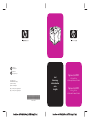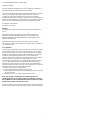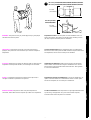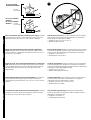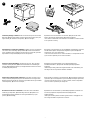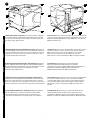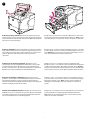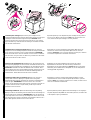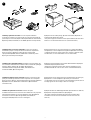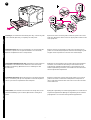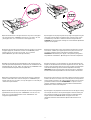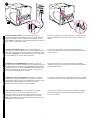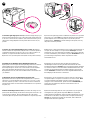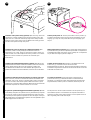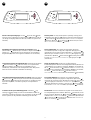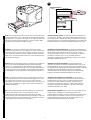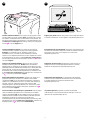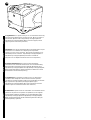printed on
recycled paper
copyright 2002
Hewlett-Packard Company
printed in Germany
imprimé en Allemagne
©
http://www.hp.com/support/lj4200
http://www.hp.com/support/lj4300
imprimé sur
du papier recyclé
Back Cover - A4 Width (8.268 in.) x LETTER Height (11 in.) Front Cover - A4 Width (8.268 in.) x LETTER Height (11 in.)
start
démarrage
inbetriebnahme
avvio
startgids
Q2431-90902
*Q2431-90902*
*Q2431-90902*
hp
hp
LaserJet 4200
LaserJet 4300
4200n 4200tn
4200dtn
4300n 4300tn
4300dtn 4300dtns 4300dtnsl
4200dtns 4200dtnsl

1
© Copyright Hewlett-Packard Company 2002
All Rights Reserved.
Except as allowed by copyright laws or herein, reproduction, adaptation, or
translation without prior written permission is prohibited.
A user of the Hewlett-Packard printer associated with this guide is granted a
license to (a) print hard copies of this guide for personal, internal, or
company use subject to the restriction not to sell, resell or otherwise
distribute the hard copies; and (b) place an electronic copy of this guide on a
network server provided access to the electronic copy is limited to personal,
internal users of the Hewlett-Packard printer associated with this guide.
Part Number: Q2431-90902
First Edition, June 2002
Warranty
The information contained in this document is subject to change without
notice.
Hewlett-Packard makes no warranty of any kind with respect to this
information. HEWLETT-PACKARD SPECIFICALLY DISCLAIMS THE
IMPLIED WARRANTY OF MERCHANTABILITY AND FITNESS FOR A
PARTICULAR PURPOSE.
Hewlett-Packard shall not be liable for any direct, indirect, incidental,
consequential, or other damage alleged in connection with the furnishing or
use of this information.
FCC regulations
The HP LaserJet 4200 series printers and HP LaserJet 4300 series printers
have been tested and found to comply with the limits for a Class B digital
device, pursuant to Part 15 of the FCC rules. These limits are designed to
provide reasonable protection against harmful interference in a residential
installation. This equipment generates, uses, and can radiate radio
frequency energy. If this equipment is not installed and used in accordance
with the instructions, it might cause harmful interference to radio
communications. However, there is no guarantee that interference will not
occur in a particular installation. If this equipment does cause harmful
interference to radio or television reception, which can be determined by
turning the equipment off and on, the user is encouraged to try to correct the
interference by one or more of the following measures:
• Reorient or relocate the receiving antenna.
• Increase separation between equipment and receiver.
• Connect equipment to an outlet on a circuit different from that to which the
receiver is located.
• Consult your dealer or an experienced radio/TV technician.
Note: Any changes or modifications to the printer that are not
expressly approved by HP could void the user’s authority to operate
this equipment. Use of a shielded interface cable is required to comply
with the Class B limits of Part 15 of FCC rules.
See the use guide on the CD-ROM for other regulatory information regarding
the HP LaserJet 4200 series printers and HP LaserJet 4300 series printers.

2
1
547 mm
(21.5 inches)
1045 mm (41.1 inches)
412 mm
(16.2 inches)
HP LaserJet 4200/
4200n/4300/4300n
HP LaserJet 4200/4200n/4200tn/4200dtn/4200dtns/4200dtnsl
HP LaserJet 4300/4300n/4300tn/4300dtn/4300dtns/4300dtnsl
WARNING! The printer is heavy. To prevent physical injury, two people
should lift and move the printer.
Prepare the location. Place the printer in a well-ventilated room on a
sturdy, level surface. Allow space around the printer, including 2 inches
(50 mm) of space around the printer for ventilation.
IMPORTANT ! L'imprimante est lourde. Pour éviter toute blessure
physique, deux personnes sont nécessaires pour soulever et déplacer
l'imprimante.
Choix de l'emplacement. Placez l'imprimante dans un emplacement
bien aéré, sur une surface plane et stable. Gardez de l'espace libre autour
de l'imprimante, dont au moins 50 mm pour la ventilation.
AVVISO. La stampante è pesante Per prevenire lesioni personali, si
consiglia di sollevarla e spostarla in due persone.
Preparazione del luogo di installazione. Collocare la stampante su un
ripiano orizzontale robusto in un ambiente ben areato. Lasciare spazio
intorno alla stampante, di cui 50 mm per la ventilazione.
WAARSCHUWING! De printer is zwaar. Om persoonlijk letsel te
voorkomen, dienen twee mensen de printer op te tillen en te verplaatsen.
Locatie voorbereiden. Plaats de printer in een goed geventileerde ruimte
op een stevig, vlak oppervlak. Zorg voor ruimte rondom de printer,
inclusief 50 mm rondom de printer voor ventilatie.
ACHTUNG! Der Drucker ist schwer. Der Drucker sollte von zwei Personen
angehoben und transportiert werden, um Verletzungen zu vermeiden.
Vorbereiten des Standorts. Stellen Sie den Drucker auf einer festen,
ebenen Fläche in einem Bereich mit guter Luftzirkulation auf. Um den
Drucker herum sollte ausreichend Platz vorhanden sein. Dazu gehören
5cm für die Luftzirkulation.
EnglishFrançais
Deutsch
ItalianoNederlands

EnglishFrançais
Deutsch
ItalianoNederlands
3
740 mm
(29.1 inches)
1045 mm (41.1 inches)
670 mm
(26.4 inches)
HP LaserJet 4200dtns/
4200dtnsl
HP LaserJet 4300dtns/
4300dtnsl
HP LaserJet 4200tn/
4200dtn/4300tn/4300dtn
2
Make sure that the location has an adequate power supply. Check the
voltage rating on your printer (located under the top cover). The power
supply will be either 110 to 127 Vac or 220 to 240 Vac, 50/60 Hz.
Regulate the environment. Do not place the printer in direct sunlight or
near chemicals. Make sure that the environment does not experience
abrupt changes in temperature or humidity.
• Temperature: 50° to 91° F (10° to 32.5° C)
• Relative humidity: 20 to 80%
Vérifiez que l'emplacement est doté d'un module d'alimentation
adapté. Vérifiez la tension nominale de l'imprimante (indiquée sous le
couvercle supérieur). L'alimentation électrique est de 110 à 127 V CA ou
de 220 à 240 V CA, 50/60 Hz.
Environnement ambiant. N'exposez pas l'imprimante aux rayons directs
du soleil ni à des produits chimiques. Vérifiez que l'environnement n'est
soumis à aucun changement brusque de température ou d'humidité.
• Te m p érature : De 10 à 32,5 °C
• Humidité relative : De 20 à 80 %
Verifica dell'alimentazione nel luogo dell'installazione. Controllare la
tensione riportata sulla stampante (sotto il coperchio superiore). La
corrente elettrica fornita deve essere a 110 - 127 VCA o a 220 - 240 VCA,
50/60 Hz.
Condizioni ambientali. Evitare l'esposizione alla luce solare diretta o a
sostanze chimiche. Assicurarsi che l'ambiente non sia soggetto a
cambiamenti improvvisi di temperatura o umidità.
• Temperatura: da 10° a 32,5° C (da 50° a 91° F)
• Umidità relativa: da 20 a 80%
Let erop dat de locatie een juiste stroomvoorziening heeft. Controleer
de voltage van uw printer (onder de bovenklep). De stroomvoorziening
kan 110 tot 127 V zijn of 220 tot 240 V, 50/60 Hz.
Voor geschikte omgeving zorgen. Stel de printer niet bloot direct
zonlicht of chemicaliën. Let erop dat de ruimte een redelijk constante
temperatuur of vochtigheid heeft.
• Temperatuur: 10° tot 32,5° C
• Vochtigheidsgraad: 20 tot 80%
Stellen Sie sicher, dass ein passender Netzanschluss zur Verfügung
steht. Überprüfen Sie dazu die Angabe der Nennspannung am Drucker
(unter der oberen Abdeckung). Es wird ein Netzanschluss benötigt, der
eine Wechselspannung von 110 bis 127 V oder 220 bis 240 V bei
50/60 Hz liefert.
Anpassen der Umgebung. Stellen Sie den Drucker nicht unter direkter
Sonneneinstrahlung oder in der Nähe von Chemikalien auf. Stellen Sie
sicher, dass die Aufstellungsumgebung keinen plötzlichen Schwankungen
der Temperatur oder Luftfeuchtigkeit unterliegt.
• Temperatur: 10 °C bis 32,5 °C
• Relative Luftfeuchtigkeit: 20 bis 80 %

4
3
1
2
3
4
5
6
7
8
Check the package contents. Make sure that all the parts are included.
1) Printer; 2) Right-angle power cord; 3) Control panel overlay (This part
might already be installed on the printer.); 4) Print cartridge;
5) Software and documentation on CD-ROM; 6) Optional 500-sheet
feeder*; 7) Optional stapler/stacker*; 8) Optional duplexer*;
*This item is included with some models; it is available for all other models
as an optional accessory.
Vérification du contenu de l'emballage. Vérifiez que tous les éléments
sont inclus dans l'emballage. 1) Imprimante 2) Cordon d'alimentation à
prise coudée 3) Cache (plastique) du panneau de commande (peut-être
déjà installé sur l'imprimante) 4) Cartouche d'impression
5) Logiciel et documentation sur CD-ROM 6) Bac d'alimentation optionnel
de 500 feuilles* 7) Bac d'empilement etagrafeuse optionnel* 8) Unité
d'impression recto verso optionnelle*
*Cet accessoire est fourni avec certains modèles ; il est disponible en tant
qu'accessoire optionnel pour les autres modèles.
Verifica del contenuto della confezione. Controllare che tutte le parti
siano presenti. 1) Stampante; 2) Cavo di alimentazione ad angolo retto;
3) Mascherina del pannello di controllo (che potrebbe essere già installata
sulla stampante); 4) Cartuccia di stampa;
5) CD-ROM con software e documentazione; 6) Alimentatore da 500 fogli
opzionale*; 7) Cucitrice/impilatrice opzionale*; 8) Unità duplex opzionale*;
*Questo componente è incluso con alcuni modelli, mentre è disponibile
come accessorio opzionale per tutti gli altri.
De inhoud van de doos controleren. Controleer of alle onderdelen
aanwezig zijn. 1) Printer; 2) Rechthoekig netsnoer; 3) Sjabloon voor
bedieningspaneel (Dit gedeelte kan reeds geïnstalleerd zijn op de
printer.); 4) Inktcartridge;
5) Software en documentatie op CD-ROM; 6) Optionele invoerlade voor
500 vel*; 7) Optionele stapelaar/nietmachine*; 8) Optionele
duplex-eenheid*;
*Deze optie wordt bij enkele modellen geleverd. Het is verkrijgbaar voor
alle overige modellen als optionele accessoire.
Prüfen Sie den Lieferumfang. Vergewissern Sie sich, dass alle Teile
enthalten sind: 1) Drucker; 2) Netzanschlusskabel mit rechtwinkligem
Stecker; 3) Bedienfeldschablone (ist möglicherweise bereits am Drucker
installiert); 4) Tonerpatrone;
5) Software und Dokumentation auf CD-ROM; 6) Optionales
500-Blatt-Zufuhrfach*; 7) Optionaler Hefter/Stapler*; 8) Optionaler
Duplexer*;
*Diese Komponente gehört bei einigen Modellen zum Lieferumfang. Für
die übrigen ist sie als optionales Zubehör erhältlich.

EnglishFrançais
Deutsch
ItalianoNederlands
5
4
5
6
2
3
1
7
4
8
9
13
12
11
10
14
Identify printer parts. Front view: 1) Control panel; 2) Tr ay 1 ; 3) Paper
level indicator; 4) Tr ay 2 ; 5) Standard output bin; 6) Top cover (provides
access to the print cartridge, the serial number, the model number, and
the voltage rating); 7) Power switch
Back view: 8) Memory access door; 9) EIO slots (Some models have an
optional HP Jetdirect print server installed.); 10) Output-accessory cover;
11) Rear output bin; 12) Duplexer slot cover; 13) Power-cord connector;
14) Parallel interface port
Identification des pièces de l'imprimante. Vue avant : 1) Panneau de
commande 2) Bac 1 3) Indicateur de niveau du papier 4) Bac 2 5) Bac de
sortie standard 6) Couvercle supérieur (permet d'accéder à la cartouche
d'impression, au numéro de série, au numéro du modèle et à la tension
nominale) 7) Interrupteur marche/arrêt
Vue arrière : 8) Porte d'accès à la mémoire 9) Logements EIO (certains
modèles sont dotés du serveur d'impression HP Jetdirect optionnel)
10) Couvercle de l'accessoire de sortie 11) Bac de sortie arrière
12) Couvercle du logement de l'unité d'impression recto verso
13) Connecteur du cordon d'alimentation 14) Port d'interface parallèle
Identificazione dei componenti della stampante. Vista anteriore:
1) Pannello di controllo; 2) Vassoio 1; 3) Indicatore del livello della carta;
4) Vassoio 2; 5) Scomparto di uscita standard; 6) Coperchio superiore
(fornisce l'accesso alla cartuccia di stampa, al numero di serie, al numero
di modello e all'indicazione della tensione); 7) Interruttore di alimentazione
Vista posteriore: 8) Sportello di accesso alla memoria; 9) Alloggiamenti
EIO (in alcuni modelli è installato un server di stampa HP Jetdirect
opzionale); 10) Coperchio dell'accessorio di uscita; 11) Scomparto di
uscita posteriore; 12) Coperchio dell'alloggiamento per unità duplex;
13) Connettore del cavo di alimentazione; 14) Porta dell'interfaccia
parallela
Printeronderdelen identificeren. Vooraanzicht: 1) Bedieningspaneel;
2) Lade 1; 3) Indicator van papierniveau; 4) Lade 2; 5) Standaard
uitvoerbak; 6) Bovenklep (geeft toegang tot de inktcartridge, het
serienummer, modelnummer en de voltage); 7) Aan-/uit- schakelaar
Achteraanzicht: 8) Toegangsklep voor geheugen; 9) EIO-sleuven
(Enkele modellen hebben een optionele HP Jetdirect print server
geïnstalleerd.); 10) Uitvoer-accessoire klep; 11) Achterste uitvoerbak;
12) Klep voor duplex-sleuf; 13) Aansluiting netsnoer; 14) Parallele poort
Benennung der Druckerkomponenten. Vorderansicht: 1) Bedienfeld;
2) Fach 1; 3) Papierhöhenanzeige; 4) Fach 2; 5) Standardausgabefach;
6) Obere Abdeckung (ermöglicht den Zugang zur Tonerpatrone und zum
Aufkleber mit der Seriennummer, der Modellnummer und der
Nennspannung); 7) Netzschalter
Rückansicht: 8) Zugangsklappe für Speichersteckplätze;
9) EIO-Steckplätze (bei einigen Modelle ist ein optionaler
HP Jetdirect-Druckserver installiert); 10) Ausgabezubehörabdeckung;
11) Hinteres Ausgabefach; 12) Duplexerschachtabdeckung;
13) Netzkabelanschlussbuchse; 14) Parallelanschluss

6
5
Remove the packing materials. 1) Remove the shipping bag and any
orange tape from the front and back of the printer. 2) Open the printer top
cover and remove the foam packing material inside. 3) Remove the plastic
film from the control panel display.
4) Open tray 1 and remove the orange sheet. 5) Open tray 2 and remove
all orange tape and packing materials. 6) Close both trays. Note: Save all
the packing material. You might need to repack the printer at a later date.
Retrait de l'emballage. 1) Sortez l'imprimante de sa housse, et retirez le
ruban adhésif orange à l'avant et à l'arrière de l'imprimante. 2) Ouvrez le
capot supérieur de l'imprimante et retirez l'emballage en mousse situé à
l'intérieur. 3) Retirez le film plastique de l'écran du panneau de
commande.
4) Ouvrez le bac 1 et retirez la feuille orange. 5) Ouvrez le bac 2, et retirez
le ruban adhésif orange et les matériaux d'emballage. 6) Fermez les deux
bacs. Remarque : Conservez tous les matériaux d'emballage au cas où
vous devriez ultérieurement remballer l'imprimante.
Rimozione del materiale di imballaggio. 1) Rimuovere l'involucro
protettivo e il nastro adesivo arancione dalla parte anteriore e posteriore
della stampante. 2) Aprire il coperchio superiore della stampante e
rimuovere il materiale da imballaggio dall'interno. 3) Rimuovere la pellicola
di plastica dal display del pannello di controllo.
4) Aprire il vassoio 1 e rimuovere il foglio arancione. 5) Aprire il vassoio 2
e rimuovere tutto il nastro adesivo arancione e il materiale da imballaggio.
6) Chiudere entrambi i vassoi. Nota: conservare tutto il materiale da
imballaggio, poiché potrebbe servire per reimballare la stampante in
seguito.
Verwijder het verpakkingsmateriaal. 1) Verwijder de zak en het oranje
plakband van de voor- en achterkant van de printer. 2) Open de printerkap
en verwijder het piepschuim aan de binnenzijde. 3) Verwijder de plastic
folie van het uitleesvenster op het bedieningspaneel.
4) Open lade 1 en verwijder het oranje vel. 5) Open lade 2 en verwijder al
het oranje plakband en verpakkingsmateriaal. 6) Sluit beide lades.
N.B.: Bewaar al het verpakkingsmateriaal. U kunt dit later nog nodig
hebben om uw printer te verpakken.
Entfernen Sie das Verpackungsmaterial. 1) Entfernen Sie die
Transporthülle sowie alle orangefarbenen Klebestreifen von der Vorder-
und Rückseite des Druckers. 2) Öffnen Sie die obere Abdeckung des
Druckers, und entfernen Sie das Verpackungsmaterial aus Schaumstoff.
3) Entfernen Sie die Kunststofffolie von der Bedienfeldanzeige.
4) Öffnen Sie Fach 1, und entfernen Sie das orangefarbene Blatt.
5) Öffnen Sie Fach 2, und entfernen Sie alle orangefarbenen Klebestreifen
und das Verpackungsmaterial. 6) Schließen Sie beide Fächer. Hinweis:
Bewahren Sie das gesamte Verpackungsmaterial gut auf. Möglicherweise
müssen Sie den Drucker zu einem späteren Zeitpunkt wieder verpacken.

EnglishFrançais
Deutsch
ItalianoNederlands
7
2
3
6
4
5
Install the print cartridge. 1) Remove the print cartridge from its
packaging. 2) Bend and then pull the sealing tab from the end of the print
cartridge to remove the entire length of the tape. CAUTION: Avoid
touching any black toner on the tape. If the toner gets on your clothing,
wipe it off with a dry cloth and wash the clothing in cold water. Hot water
sets the toner into the fabric.
3) Lift the printer top cover. 4) Slide the print cartridge into the printer as
far as it can go. 5) Close the top cover. Note: If the top cover does not
close, make sure the print cartridge is correctly installed.
Installation de la cartouche d'impression. 1) Retirez la cartouche
d'impression de son emballage. 2) Pliez la bande de scellage à l'extrémité
de la cartouche, puis tirez-la pour la retirer entièrement. ATTENTION :
Evitez de toucher l'encre noire sur la bande. Si vous tachez un vêtement
avec de l'encre, essuyez-le avec un chiffon sec, puis lavez-le à l'eau froide.
L'eau chaude fixe l'encre dans le tissu.
3) Soulevez le couvercle supérieur de l'imprimante. 4) Enfoncez au
maximum la cartouche dans l'imprimante. 5) Fermez le couvercle
supérieur. Remarque : Si le couvercle supérieur ne ferme pas, vérifiez si
la cartouche d'impression est installée correctement.
Installazione della cartuccia di stampa. 1) Estrarre la cartuccia di
stampa dalla confezione. 2) Piegare e quindi estrarre la linguetta
dall'estremità della cartuccia di stampa per rimuovere completamente il
nastro di sigillo. ATTENZIONE: non toccare il toner nero sul nastro
adesivo. Se gli indumenti si macchiano di toner, rimuovere la macchia con
un panno asciutto e lavarli in acqua fredda, poiché l'acqua calda fa
penetrare il toner nei tessuti.
3) Sollevare il coperchio superiore della stampante. 4) Far scorrere
completamente la cartuccia nella stampante. 5) Chiudere il coperchio
superiore. Nota: se il coperchio superiore non si chiude, accertarsi che la
cartuccia sia installata correttamente.
Inktcartridge installeren. 1) Haal de inktcartridge uit de verpakking.
2) Buig en trek aan de afdichting aan het uiteinde van de inktcartridge om
het hele stuk tape te verwijderen. VOORZICHTIG: Raak de zwarte toner
op de strip niet aan. Als er toner op uw kleding komt, dient u deze er met
een droge doek af te vegen en de kleding in koud water te wassen. Als u
warm water gebruikt, zet de toner zich vast in de stof.
3) Til de printerkap omhoog. 4) Schuif de inktcartridge zo ver mogelijk in
de printer. 5) Sluit de kap. N.B.: Als de bovenkap niet sluit, controleer dan
of de inktpatroon juist is geïnstalleerd.
Setzen Sie die Tonerpatrone ein. 1) Nehmen Sie die Tonerpatrone aus
der Verpackung. 2) Biegen Sie die Lasche der Schutzfolie hin und her, und
ziehen Sie die Schutzfolie dann vollständig aus der Tonerpatrone heraus.
VORSICHT: Vermeiden Sie dabei das Berühren des schwarzen Toners
auf dem Band. Falls Toner auf Ihre Kleidung gelangt, wischen Sie ihn mit
einem trockenen Tuch ab. Waschen Sie dann das Kleidungsstück mit
kaltem Wasser. Heißes Wasser fixiert den Toner im Gewebe.
3) Klappen Sie die obere Abdeckung des Druckers nach oben.
4) Schieben Sie die Patrone bis zum Anschlag in den Drucker.
5) Schließen Sie die obere Abdeckung. Hinweis: Wenn sich die obere
Abdeckung nicht schließen lässt, überprüfen Sie, ob die Tonerpatrone
ordnungsgemäß eingesetzt ist.

8
1
5
3
2
4
7
7
8
6
9
Install any optional accessories. Use the separate installation
instructions to install any accessories that you have purchased with the
printer. 1) EIO accessories; 2) Hard disk; 3) Stackable 500-sheet feeder*;
4) Memory DIMM, flash DIMM, or font DIMM; 5) Power envelope feeder;
6) Duplexer for two-sided printing; 7) 1500-sheet feeder*; 8) Stacker or
Stapler/stacker; 9) Storage cabinet
*The printer supports a maximum of two optional feeders (two 500-sheet
feeders or one 500-sheet feeder and one 1,500-sheet feeder).
Installation des accessoires optionnels. Suivez les instructions
d'installation propres à chaque accessoire acheté avec l'imprimante.
1) Accessoires EIO 2) Disque dur 3) Chargeur de 500 feuilles
superposable* 4) DIMM mémoire, DIMM Flash ou DIMM de polices
5) Chargeur automatique d'enveloppes
6) Unité d'impression recto verso 7) Chargeur de 1 500 feuilles* 8) Bac
d'empilement, ou bac d'empilement et agrafeuse 9) Meuble de stockage
*L'imprimante prend en charge jusqu'à deux chargeurs optionnels (deux
de 500 feuilles, ou un de 500 feuilles et un de 1 500 feuilles).
Installazione degli accessori opzionali. Seguire le istruzioni fornite a
parte per installare gli eventuali accessori acquistati con la stampante.
1) Accessori EIO; 2) Disco rigido; 3) Alimentatore da 500 fogli impilabile*;
4) DIMM di memoria, DIMM flash o DIMM di font; 5) Alimentatore
automatico buste;
6) Unità duplex per la stampa fronte-retro; 7) Alimentatore da 1500 fogli*;
8) Impilatrice o cucitrice/impliatrice; 9) Carrello per archiviazione
*La stampante supporta un massimo di due alimentatori opzionali (due da
500 fogli oppure uno da 500 fogli e l'altro da 1.500 fogli).
Installeer de optionele accessoires. Gebruik de aparte
installatie-instructies om de accessoires te installeren die u bij uw printer
hebt aangeschaft. 1) EIO-accessoires; 2) Harde schijf; 3) Stapelbare
invoerlade voor 500 vel*; 4) Geheugen-DIMM, flash-DIMM, of
lettertypen-DIMM; 5) Power-invoer voor enveloppen;
6) Duplex-eenheid voor dubbelzijdig afdrukken; 7) invoerlade voor 1500 vel*;
8) Stapelaar of stapelaar/nietmachine; 9) Opslagkast
*De printer ondersteunt maximaal twee optionele invoerlades (twee
invoerlades voor 500 vel of een invoerlade voor 500 vel en een voor
1500 vel).
Installieren Sie optionales Zubehör. Installieren Sie das Zubehör, das
Sie zusammen mit dem Drucker erworben haben, mit Hilfe der jeweiligen
Anleitung. 1) EIO-Zubehör; 2) Festplatte; 3) Stapelbares
500-Blatt-Zufuhrfach*; 4) Speicher-DIMM, Flash-DIMM oder
Schriftarten-DIMM; 5) Umschlagzufuhr;
6) Duplexer für beidseitigen Druck; 7) 1500-Blatt-Zufuhrfach*; 8) Stapler
oder Hefter/Stapler; 9) Unterschrank
*Der Drucker unterstützt maximal zwei optionale Zufuhrfächer (zwei
500-Blatt-Zufuhrfächer oder ein 500- und ein 1.500-Blatt-Zufuhrfach).

EnglishFrançais
Deutsch
ItalianoNederlands
9
8
1
3
2
Load Tray 2. (For information about loading other trays, see the use guide
on the CD-ROM.) 1) Pull tray 2 completely out of the printer.
2) Pinch the release on the left guide and slide the guides to the correct
paper size. 3) Pinch the release on the rear paper guide and slide it to the
correct paper size.
Chargement du bac 2. (Pour plus d'informations sur le chargement des
autres bacs, reportez-vous au guide de l'utilisateur sur le CD-ROM.)
1) Retirez complètement le bac 2 de l'imprimante.
2) Pincez le levier de verrouillage du guide gauche et positionnez les
guides sur le format adéquat. 3) Pincez le levier de verrouillage du guide
de papier arrière et positionnez ce dernier sur le format adéquat.
Caricamento del vassoio 2. Per informazioni sul caricamento degli altri
vassoi, consultare la guida per l'uso disponibile sul CD-ROM. 1) Tirare il
vassoio 2 per estrarlo completamente dalla stampante.
2) Premere il dispositivo di rilascio della guida sinistra e far scorrere le
guide fino al formato corretto della carta. 3) Premere il dispositivo di
rilascio sulla guida posteriore della carta e farla scorrere fino al formato
corretto della carta.
Lade 2 laden. (Voor informatie over het laden van overige lades, zie de
gebruikershandleiding op de CD-ROM.) 1) Trek lade 2 volledig uit de
printer.
2) Knijp de ontgrendeling van de linker papiergeleider in en schuif deze tot
het gewenste papierformaat. 3) Knijp de ontgrendeling van de achterste
papiergeleider in en schuif deze tot het gewenste papierformaat.
Legen Sie Druckmedien in Fach 2 ein. (Informationen zum Einlegen von
Druckmedien in die anderen Fächer finden Sie auf der CD-ROM im
Handbuch Verwendung.) 1) Ziehen Sie Fach 2 vollständig aus dem
Drucker heraus.
2) Drücken Sie die Entriegelung an der linken Führung des Papierfachs
zusammen, und schieben Sie die Führungen in die Position für das
entsprechende Papierformat. 3) Drücken Sie die Entriegelung an der
hinteren Papierführung zusammen, und schieben Sie sie in die Position
für das entsprechende Papierformat.

10
4
5
4) Rotate the blue knob on the right side of the tray to the correct paper
size. (Turn the knob to “STANDARD” for LTR, A4, LGL, EXEC, A5, and
JIS B5 paper sizes, or to “CUSTOM” for custom paper sizes.)
5) Load paper into the paper tray with the top edge of the paper facing the
front edge of the tray. Make sure that the paper is flat at all four corners
and that the top of the stack is below the maximum-height indicators.
CAUTION: Do not fan the paper. Fanning can cause misfeeds. 6) Slide the
tray back into the printer.
4) Tournez le bouton bleu situé à droite du bac pour le placer sur le format
de papier approprié. (Positionnez le bouton sur STANDARD pour les
formats LTR, A4, LGL, EXEC, A5 et JIS B5, ou sur CUSTOM
(PERSONNALISE) pour les formats personnalisés.)
5) Chargez le papier dans le bac, bord supérieur du papier face au bord
avant du bac. Vérifiez que le papier repose bien à plat (coins inclus) et
que la pile ne dépasse pas les indicateurs de hauteur maximale.
ATTENTION : Ne déramez pas le papier. Cette opération peut générer
des problèmes d'alimentation. 6) Faites glisser le bac dans l'imprimante.
4) Ruotare la manopola blu sul lato destro del vassoio fino a ottenere il
formato corretto della carta. Girare la manopola su “STANDARD” per i
formati carta LTR, A4, LGL, EXEC, A5 e JIS B5 oppure su “CUSTOM” per
i formati carta personalizzati.
5) Caricare la carta nel vassoio con il bordo superiore rivolto verso il bordo
anteriore del vassoio. Accertarsi che la carta sia piatta in corrispondenza
di tutti e quattro gli angoli e che la parte superiore della risma non superi
gli indicatori di altezza massima. ATTENZIONE: non aprire la carta a
ventaglio, altrimenti si potrebbero verificare problemi di alimentazione.
6) Reinserire il vassoio nella stampante.
4) Draai de blauwe knop aan de rechterzijde van de lade in het gewenste
papierformaat. (Draai de knop naar “STANDAARD” voor LTR, A4, LGL,
EXEC, A5, en JIS B5 papierformaten of naar “AANGEPAST” voor
aangepaste papierformaten).
5) Laad papier in de papierlade met de bovenrand van het papier richting
de voorzijde van de lade. Let erop dat het papier in alle vier hoeken plat
ligt en dat de bovenzijde van de stapel niet boven de maximale papier
hoogte-indicator komt. LET OP: Waaier het papier niet uit. Het
uitwaaieren kan leiden tot invoerfouten. 6) Schuif de lade weer in de
printer.
4) Stellen Sie mit Hilfe des blaue Auswahlrads an der rechten Seite des
Fachs das passende Papierformat ein. Drehen Sie das Auswahlrad für die
Papierformate LTR, A4, LGL, EXEC, A5 und JIS B5 auf „STANDARD“ oder
für benutzerdefinierte Papierformate auf „BEN.-DEF“.
5) Legen Sie Papier so in das Papierfach ein, dass die obere Kante des
Papiers zur Vorderseite des Fachs weist. Vergewissern Sie sich, dass das
Papier an allen vier Ecken eben im Fach liegt, und dass der Papierstapel
nicht über die Markierung für die maximale Stapelhöhe hinausragt.
VORSICHT: Fächern Sie das Papier nicht auf. Dies kann zu Problemen
bei der Zufuhr führen. 6) Schieben Sie das Fach wieder in den Drucker.

EnglishFrançais
Deutsch
ItalianoNederlands
11
9
1
Connect an interface cable. To connect the printer directly to a
computer: 1) Connect an IEEE 1284-compliant (size “B”) parallel cable
between the parallel port on the computer and the parallel port on the
printer. (Note: A parallel cable is not included.) 2) Snap the wire clips into
place to secure the cable at the printer.
To connect the printer to an Ethernet 10/100 Base-T network: Connect a
network cable between the HP Jetdirect print server and a port for the
network.
Connexion d'un câble d'interface. Pour connecter l'imprimante
directement à un ordinateur : 1) Connectez un câble parallèle compatible
IEEE 1284 (connecteur B) entre le port parallèle de l'ordinateur et celui de
l'imprimante. (Remarque : Le câble parallèle n'est pas inclus.) 2) Utilisez
les clips métalliques pour fixer le câble à l'imprimante.
Pour connecter l'imprimante à un réseau Ethernet 10/100 Base-T :
Connectez un câble réseau entre le serveur d'impression HP Jetdirect et
un port du réseau.
Collegamento di un cavo di interfaccia. Per collegare la stampante
direttamente al computer: 1) Collegare un cavo parallelo conforme allo
standard IEEE 1284 (tipo "B") tra la porta parallela del computer e la porta
parallela della stampante. Nota: il cavo parallelo non è incluso.
2) Chiudere i morsetti per fissare il cavo alla stampante.
Per collegare la stampante a una rete Ethernet 10/100 Base-T: collegare
un cavo di rete tra il server di stampa HP Jetdirect e una porta della rete.
Sluit een interface kabel aan. Ga als volgt te werk om de printer
rechtstreeks op een computer aan te sluiten: 1) Sluit een an
IEEE 1284-compatibele (formaat “B”) parallelle kabel aan tussen de
parallelle poort op de computer en de parallelle poort van de printer.
(N.B.: Een parallelle kabel wordt niet meegeleverd). 2) Zet de kabel met
de klemmetjes vast aan de printer.
Het aansluiten van de printer op een Ethernet 10/100 Base-T netwerk:
sluit een netwerkkabel aan tussen de HP Jetdirect printserver en een
poort voor het netwerk.
Schließen Sie ein Schnittstellenkabel an. Direkter Anschluss des
Druckers an einen Computer: 1) Verbinden Sie den Parallelanschluss des
Computers über ein IEEE 1284-konformes Parallelkabel (Größe „B“) mit
dem Parallelanschluss des Druckers. (Hinweis: Ein Parallelkabel gehört
nicht zum Lieferumfang.) 2) Lassen Sie zum Sichern des Steckers am
Drucker die Drahtbügelsicherungen einrasten.
Anschluss des Druckers an ein Ethernet 10/100-Base-T-Netzwerk:
Verbinden Sie den HP Jetdirect-Druckserver über ein Netzwerkkabel mit
einem Netzwerkanschluss.

12
10
3
Connect the right-angle power cord. 1) Check the voltage rating on your
printer (located under the top cover). The power supply will be either 110
to 127 Vac or 220 to 240 Vac, 50/60 Hz. (This is the second time you are
checking the voltage.) 2) Make sure the power switch is in the off (“0”)
position.
3) Connect the right-angle power cord between the printer and a grounded
power strip or ac outlet. Note: If the optional duplexer has been installed,
pull the duplexer out to connect the power cord, and then push the
duplexer back in. CAUTION: To prevent damage to the printer, use only
the power cord that is provided.
Connexion du cordon d'alimentation à prise coudée. 1) Vérifiez la
tension nominale de l'imprimante (indiquée sous le couvercle supérieur).
L'alimentation électrique est de 110 à 127 V CA ou de 220 à 240 V CA,
50/60 Hz. (Il s'agit de la deuxième vérification de la tension.)
2) Assurez-vous que l'interrupteur marche/arrêt est en position Arrêt (0).
3) Branchez le cordon d'alimentation à prise coudée entre l'imprimante, et
une prise de terre multiple ou une prise murale. Remarque : Si l'unité
d'impression recto verso optionnelle est installée, retirez-la pour brancher
le cordon d'alimentation, puis remettez-la en place. ATTENTION : Pour ne
pas endommager l'imprimante, utilisez uniquement le cordon
d'alimentation fourni.
Collegamento del cavo di alimentazione ad angolo retto.
1) Controllare la tensione riportata sulla stampante (sotto il coperchio
superiore). La corrente elettrica deve essere a 110 - 127 VCA o a 220 -
240 VCA, 50/60 Hz. Questa è la seconda volta che viene controllata la
tensione. 2) Accertarsi che l'interruttore di alimentazione sia in posizione
di spento ("0").
3) Collegare il cavo di alimentazione ad angolo retto tra la stampante e
una presa multipla o una presa di corrente CA con messa a terra. Nota:
se è stata installata l'unità duplex opzionale, estrarre tale unità per
collegare il cavo di alimentazione, quindi reinserirla. ATTENZIONE: per
evitare danni alla stampante, utilizzare esclusivamente il cavo di
alimentazione fornito.
Sluit het rechthoekige netsnoer aan. 1) Controleer de voltage van uw
printer (onder de bovenklep). De stroomvoorziening kan 110 tot 127 V zijn
of 220 tot 240 V, 50/60 Hz. (Dit is de tweede keer dat u de voltage
controleert.) 2) Let erop dat de aan/uit-schakelaar in uit-positie (“0”) staat.
3) Sluit het rechthoekige netsnoer aan op de printer en op een geaard
voedingsblok of op een geaard stopcontact. N.B.: Als de optionele
duplex-eenheid is geïnstalleerd, trekt u de duplex-eenheid naar voren om
het netsnoer aan te sluiten, vervolgens duwt u de duplex-eenheid terug.
LET OP: Om schade aan de printer te voorkomen, dient u alleen het
meegeleverde netsnoer te gebruiken.
Schließen Sie das Netzkabel mit rechtwinkligem Stecker an.
1) Überprüfen Sie die Angabe der Nennspannung am Drucker (unter der
oberen Abdeckung). Es wird ein Netzanschluss benötigt, der eine
Wechselspannung von 110 bis 127 V oder 220 bis 240 V bei 50/60 Hz
liefert. (Sie überprüfen die Netzspannung nun zum zweiten Mal.)
2) Vergewissern Sie sich, dass sich der Netzschalter in der Position Aus
(„0“) befindet.
3) Verbinden Sie den Drucker über das Netzanschlusskabel mit
rechtwinkligem Stecker mit einer geerdeten Steckerleiste oder einer
Wechselstromsteckdose. Hinweis: Falls ein optionaler Duplexer installiert
ist, ziehen Sie diesen vor dem Anschließen des Netzkabels heraus, und
schieben Sie die Duplexereinheit anschließend wieder in den Drucker
zurück. VORSICHT: Verwenden Sie nur das mitgelieferte Netzkabel, um
Beschädigungen des Druckers zu vermeiden.

EnglishFrançais
Deutsch
ItalianoNederlands
13
11 12
Install the control panel overlay (optional): 1) If necessary, remove the
overlay that is currently installed on the printer by inserting a thin, rigid
object such as a credit card under the top edge of the overlay and then
pulling up on the overlay until it comes off. 2) Place the overlay you want
onto the control panel and snap it into place.
Turn the printer power on. Turn the power switch to the on position (“|”)
and wait for the printer to warm up. If the printer automatically set your
language, go to step 14. If the printer did not set your language, go to
step 13.
Installation du cache du panneau de commande (facultatif) : 1) Si
nécessaire, retirez le cache (plastique) actuellement installé sur
l'imprimante. Pour ce faire, insérez un objet mince et rigide, comme une
carte de crédit, sous le bord supérieur du cache, puis tirez sur ce dernier.
2) Placez le cache souhaité sur le panneau de commande, puis
enclenchez-le.
Mettez l'imprimante sous tension. Placez l'interrupteur marche/arrêt sur
la position Marche (|) et laissez l'imprimante préchauffer. Si l'imprimante a
automatiquement défini votre langue, passez à l'étape 14. Si l'imprimante
n'a pas défini votre langue, passez à l'étape 13.
Installazione della mascherina del pannello di controllo (opzionale).
1) Se necessario, rimuovere la mascherina attualmente installata sulla
stampante. A tale scopo, inserire un oggetto rigido e sottile, ad esempio
una carta di credito, sotto il bordo superiore della mascherina e quindi
sollevarla fino a rimuoverla dalla stampante. 2) Posizionare la mascherina
desiderata sul pannello di controllo e fissarla con uno scatto.
Accendere la stampante. Girare l'interruttore di alimentazione in
posizione di acceso (“|”) e attendere durante il riscaldamento della
stampante. Se la stampante è stata automaticamente impostata nella
lingua desiderata, andare al punto 14. Altrimenti, andare al punto 13.
De sjabloon op het bedieningspaneel installeren (optioneel): 1) Indien
noodzakelijk, verwijdert u de sjabloon dat nu is geïnstalleerd op de printer
door een dun, stevig voorwerp, zoals bijvoorbeeld een credit card onder
de bovenzijde van de sjabloon te plaatsen en deze vervolgens omhoog te
tillen totdat deze los komt. 2) Plaats de sjabloon die u wilt gebruiken op het
bedieningspaneel en klik hem vast.
Zet de printer aan. Zet de aan/uit-schakelaar in de aan-positie (“I”) en
wacht totdat de printer is voorverwarmd. Als de printer automatisch is
ingesteld in uw taal, ga dan verder met stap 14. Als de printer niet in uw
taal is ingesteld, gaat u verder met stap 13.
Installieren Sie die Bedienfeldschablone (optional): 1) Entfernen Sie
gegebenenfalls eine bereits installierte Schablone, indem Sie ein flaches,
starres Objekt unter die obere Ecke der Schablone schieben und
anschließend die Schablone nach oben abheben. 2) Legen Sie die
gewünschte Schablone auf das Bedienfeld, und lassen Sie sie einrasten.
Schalten Sie den Drucker ein. Drücken Sie den Netzschalter in die
Position Ein („|“), und warten Sie, bis der Drucker seine
Betriebstemperatur erreicht hat. Wenn die Spracheinstellung am Drucker
automatisch vorgenommen wird, fahren Sie mit Schritt 14 fort. Fahren Sie
andernfalls mit Schritt 13 fort.

14
13 14
Set the control panel language. Use the (Up arrow) and (Down
arrow) to scroll to a language you want and press (Select) to select it.
(To change the language after it has been set, see the use guide on the
CD-ROM).
Test the printer. To verify that the printer is operating correctly, print a
configuration page. 1) Press (Select) to enter the menus. 2) Use the
(Up arrow) and (Down arrow) to scroll to INFORMATION and press
(Select). 3) Use the (Up arrow) and (Down arrow) to scroll to
PRINT CONFIGURATION and press (Select).
Paramétrage de la langue du panneau de commande. Utilisez
(flèche haut) et (flèche bas) pour accéder à la langue souhaitée, puis
appuyez sur (Sélectionner) pour la sélectionner. (Pour modifier la
langue définie, reportez-vous au guide de l'utilisateur sur le CD-ROM.)
Test de l'imprimante. Pour vérifier que l'imprimante fonctionne
correctement, imprimez une page de configuration. 1) Appuyez sur
(Sélectionner) pour accéder aux menus. 2) Utilisez (flèche haut) et
(flèche bas) pour accéder au menu INFORMATIONS, puis appuyez sur
(Sélectionner). 3) Utilisez (flèche haut) et (flèche bas) pour accéder
au menu IMPRIMER PAGE DE CONFIGURATION, puis appuyez sur
(Sélectionner).
Impostazione della lingua del pannello di controllo. Utilizzare i pulsanti
(Freccia su) e (Freccia su) per scorrere fino alla lingua desiderata,
quindi premere (Selezione) per selezionarla. Per cambiare la lingua
dopo averla impostata, consultare la guida per l'uso disponibile sul
CD-ROM.
Prova della stampante. Per verificare che la stampante funzioni
correttamente, stampare una pagina di configurazione. 1) Premere
(Selezione) per accedere ai menu. 2) Utilizzare i pulsanti (Freccia su) e
(Freccia già) per scorrere fino a INFORMAZIONI, quindi premere
(Selezione). 3) Utilizzare i pulsanti (Freccia su) e (Freccia già) per
scorrere fino a STAMPA CONFIGURAZIONE, quindi premere (Selezione).
Controleer de taal op het bedieningspaneel. Gebruik de (Pijl
omhoog) en (Pijl omlaag) om naar uw taal te bladeren en druk op
(Selecteren) om deze te selecteren. (Voor het wijzigen van de taal nadat
deze is ingesteld, zie de gebruikers handleiding op de CD-ROM.)
Printer testen. Voor het controleren of de printer correct werkt, dient u
een configuratiepagina af te drukken. 1) Druk op (Selecteren) om de
menu’s te openen. 2) Gebruik de (Pijl omhoog) en (Pijl omlaag) om
te bladeren naar INFORMATIE en druk op (Selecteren). 3) Gebruik de
(Pijl omhoog) en (Pijl omlaag) om te bladeren naar CONFIGURATIE
AFDRUKKEN en druk op (Selecteren).
Legen Sie die Sprache des Bedienfelds fest. Verwenden Sie die Tasten
(Pfeil nach oben) und (Pfeil nach unten), um zur gewünschten
Sprache zu blättern, und drücken Sie zum Auswählen auf
(Auswählen). (Informationen zum nachträglichen Ändern der Sprache
finden Sie auf der CD-ROM im Handbuch Verwendung.)
Testen Sie den Drucker. Drucken Sie zum Überprüfen der
Funktionsfähigkeit des Druckers eine Konfigurationsseite. 1) Drücken Sie
(Auswählen), um ins Menü zu gelangen. 2) Blättern Sie mit Hilfe der
Tasten (Pfeil nach oben) und (Pfeil nach unten) zu INFORMATIONEN,
und drücken Sie anschließend (Auswählen). 3) Blättern Sie mit Hilfe
der Tasten (Pfeil nach oben) und (Pfeil nach unten) zu
KONFIGURATION DRUCKEN, und drücken Sie anschließend (Auswählen).

EnglishFrançais
Deutsch
ItalianoNederlands
15
15
Note: If the configuration page does not print, make sure that there are no
messages (other than READY) on the control panel display, that the Ready
light (top light) is on, and that no other lights are on or blinking. Make sure
that paper is loaded and that the paper tray is properly adjusted. Make
sure that the print cartridge is installed correctly.
Install the printing software. Procedures for software installation vary
according to the operating system and the network environment. Insert
the CD-ROM into the CD-ROM drive. When the installation wizard starts,
follow the instructions. See the Readme (read4300) on the CD-ROM if the
installation wizard does not start or for detailed installation information.
Remarque : Si la page de configuration ne s'imprime pas, vérifiez
qu'aucun message (autre que PRÊT) n'apparaît sur l'écran du panneau de
commande, que le voyant Prêt (voyant supérieur) est allumé, et qu'aucun
autre voyant n'est allumé ou ne clignote. Vérifiez que le bac contient du
papier et est correctement ajusté. Vérifiez que la cartouche d'impression
est correctement installée.
Installation du logiciel d'impression. Les procédures d'installation du
logiciel varient en fonction du système d'exploitation et de l'environnement
réseau. Insérez le CD-ROM dans le lecteur de CD-ROM. Lorsque
l'assistant d'installation démarre, suivez ses instructions. Si l'assistant
d'installation ne démarre pas ou si vous souhaitez obtenir des
informations supplémentaires sur l'installation, reportez-vous au fichier
LISEZMOI (read4300) du CD-ROM.
Nota: se la pagina di configurazione non viene stampata, accertarsi che
sul pannello di controllo non siano visualizzati messaggi (oltre a PRONTA),
che la spia Pronta (in alto) sia accesa e che non vi siano altre spie
lampeggianti. Accertarsi che la carta sia stata caricata e che il vassoio sia
stato regolato correttamente. Accertarsi che la cartuccia di stampa sia
installata correttamente.
Installazione del software per la stampante. Le procedure per
l'installazione del software variano a seconda del sistema operativo e
dell'ambiente di rete in uso. Inserire il CD-ROM nell'apposita unità.
Quando viene avviata l'installazione guidata, seguire le istruzioni
visualizzate. Se l'installazione guidata non viene avviata oppure per
informazioni dettagliate sull'installazione, consultare il file Readme
(read4300) disponibile sul CD-ROM.
N.B.: Als de configuratiepagina niet wordt afgedrukt, let erop dat er dan
geen berichten (behalve GEREED) in het uitleesvenster van het
bedieningspaneel staan en dat het Gereed-lichtje (bovenste lichtje)
brandt, en dat er geen andere lichtjes branden of knipperen. Let erop dat
het papier is geladen en dat de papierlade juist is aangepast. Controleer
of de inktpatroon op de juiste wijze is geïnstalleerd.
Afdruksoftware installeren. De procedures voor het installeren van de
software kunnen afhankelijk van het besturingssysteem en de
netwerkomgeving verschillen. Plaats de CD-ROM in de CD-ROM-speler.
Zodra de wizard voor installatie is gestart, volgt u de instructies. Zie
Leesmij (read4300) op de CD-ROM als de wizard niet start of voor
gedetailleerde informatie betreffende de installatie.
Hinweis: Wenn die Konfigurationsseite nicht gedruckt wird, vergewissern
Sie sich, dass auf der Bedienfeldanzeige keine anderen Meldungen
(außer BEREIT) angezeigt werden, dass die Bereit-LED (obere LED)
leuchtet, und dass keine andere LED leuchtet oder blinkt. Überprüfen Sie,
ob Papier eingelegt und das Papierfach auf das Papierformat eingestellt
ist. Überprüfen Sie, ob die Tonerpatrone ordnungsgemäß eingesetzt ist.
Installieren Sie die Druckersoftware. Die Vorgehensweise zur
Installation der Software ist abhängig vom Betriebssystem und von der
Netzwerkumgebung. Legen Sie die CD-ROM in das CD-ROM-Laufwerk
ein. Befolgen Sie die Anweisungen des Installationsassistenten. Wenn der
Installationsassistent nicht gestartet wird oder Sie ausführliche
Installationsinformationen benötigen, finden Sie die entsprechenden
Angaben in der Readme-Datei (READ4300) auf der CD-ROM.

16
16 17
Test the software installation. Print a page from any program to make
sure the software is correctly installed. Note: If installation fails, reinstall
the software. If reinstallation fails, see the Readme on the CD-ROM, see
the support flyer that came in the printer box, or visit http://www.hp.com. In
the Select your country/region field at the top, select your country/region
and click . Click the Support block.
Register your printer. Register your printer to receive important support
and technical information. You can register at: http://www.register.hp.com.
Test de l'installation du logiciel. Pour vérifier que le logiciel est
correctement installé, imprimez une page à partir d'un programme.
Remarque : Si l'installation échoue, réinstallez le logiciel. Si la
réinstallation échoue, consultez le fichier LISEZMOI du CD-ROM,
reportez-vous au dépliant d'assistance fourni avec l'imprimante ou visitez
le site http://www.hp.com. Dans le champ Select your country/region en
haut de la page, sélectionnez votre pays/région et cliquez sur . Cliquez
sur l'option Support.
Enregistrement de votre imprimante. Enregistrez votre imprimante afin
de recevoir des informations d'assistance et des informations techniques
importantes. Vous pouvez vous enregistrer sur le site suivant :
http://www.register.hp.com.
Verifica dell'installazione del software. Stampare una pagina da un
programma qualsiasi per verificare se il software è stato installato
correttamente. Nota: in caso di problemi di installazione, reinstallare il
software. Se la reinstallazione non riesce, consultare il file Readme sul
CD-ROM, l'opuscolo di assistenza fornito nella confezione della
stampante oppure il sito Web http://www.hp.com. Selezionare il proprio
paese nell'apposito campo all'inizio della pagina, quindi fare clic su .
Fare clic sul riquadro Supporto.
Registrazione della stampante. La registrazione della stampante
consente di ricevere importanti informazioni tecniche e di assistenza.
È possibile effettuare la registrazione all'indirizzo Web:
http://www.register.hp.com.
Test of de software op de juiste wijze is geïnstalleerd. Druk een pagina
vanuit een willekeurig programma af om te controleren of de software
correct is geïnstalleerd. N.B.: Als de installatie niet correct is, dient u de
software opnieuw te installeren. Als de installatie, nadat deze opnieuw is
geïnstalleerd, niet werkt, zie Leesmij op de CD-ROM, zie de
ondersteuningsbrochure die bij de printerverpakking is geleverd of ga naar
http://www.hp.com. In het veld Select your country/region, selecteert u uw
land/regio en klikt u op . Klik op het blok Ondersteuning.
Uw printer registreren. Registreer uw printer om belangrijke
ondersteunings- en technische informatie te ontvangen. U kunt zich
registreren op: http://www.register.hp.com.
Testen Sie die Softwareinstallation. Drucken Sie dazu aus einer
beliebigen Anwendung eine Seite. Hinweis: Wenn die Installation
fehlgeschlagen ist, installieren Sie die Software erneut. Wenn auch dies
fehlschlägt, finden Sie weiterführende Informationen in der Readme-Datei
auf der CD-ROM, auf dem der Verpackung des Druckers beigelegten
Hinweiszettel oder im Internet unter http://www.hp.com. Wählen Sie dort
im Feld Select your country/region Ihr Land/Region aus, und klicken Sie
auf . Klicken Sie auf den Bereich Support.
Registrieren Sie den Drucker. Registrieren Sie Ihren Drucker, um
wichtige technische und Unterstützungsinformationen zu erhalten.
Website für die Registrierung: http://www.register.hp.com.

EnglishFrançais
Deutsch
ItalianoNederlands
17
18
Congratulations. Your printer is ready to use. For information about using
the printer and troubleshooting, see these sources: 1) The use guide on
the CD-ROM; 2) These URLs: http://www.hp.com/support/lj4200 or
http://www.hp.com/support/lj4300; 3) HP Customer Support (See the
support flyer that came in the printer box.)
Félicitations. Vous pouvez maintenant utiliser votre imprimante. Pour plus
d'informations sur l'utilisation et le dépannage de l'imprimante,
reportez-vous aux sources suivantes : 1) Le guide de l'utilisateur sur le
CD-ROM 2) Les URL suivantes : http://www.hp.com/support/lj4200 ou
http://www.hp.com/support/lj4300 3) L'assistance clientèle HP
(Reportez-vous au dépliant d'assistance fourni avec l'imprimante.)
Congratulazioni. La stampante è pronta per l'uso. Per informazioni
sull'utilizzo della stampante e sulla risoluzione dei relativi problemi,
consultare le seguenti fonti: 1) La guida per l'uso disponibile sul CD-ROM.
2) I seguenti URL: http://www.hp.com/support/lj4200 oppure
http://www.hp.com/support/lj4300; 3) Il Centro Assistenza Clienti HP
(vedere l'opuscolo di assistenza fornito nella confezione)
Gefeliciteerd! De printer is klaar om af te drukken. Voor informatie over het
gebruik van de printer en het oplossen van problemen, zie de volgende
bronnen: 1) De gebruikers handleiding op de CD-ROM; 2) Deze URL’s:
http://www.hp.com/support/lj4200 of http://www.hp.com/support/lj4300;
3) HP Klantenondersteuning (Zie de ondersteuningsbrochure die bij de
printerverpakking is geleverd.)
Herzlichen Glückwunsch! Der Drucker ist jetzt einsatzbereit.
Informationen zum Verwenden des Druckers und zur Fehlerbehebung:
1) Das Handbuch Verwendung auf der CD-ROM; 2) Folgende URLs:
http://www.hp.com/support/lj4200 oder http://www.hp.com/support/lj4300;
3) HP Kundenunterstützung (weitere Informationen finden Sie auf dem
Hinweiszettel in der Druckerverpackung.)

18

copyright 2002
Hewlett-Packard Company
©
http://www.hp.com/support/lj4200
http://www.hp.com/support/lj4300
Back Cover - A4 Width (8.268 in.) x LETTER Height (11 in.) Front Cover - A4 Width (8.268 in.) x LETTER Height (11 in.)
start
démarrage
inbetriebnahme
avvio
startgids
Q2431-90902
*Q2431-90902*
*Q2431-90902*
hp
hp
LaserJet 4200
LaserJet 4300
4200n 4200tn
4200dtn
4300n 4300tn
4300dtn 4300dtns 4300dtnsl
4200dtns 4200dtnsl
Documenttranscriptie
printed on recycled paper imprimé sur du papier recyclé start démarrage inbetriebnahme avvio startgids copyright © 2002 Hewlett-Packard Company printed in Germany imprimé en Allemagne http://www.hp.com/support/lj4200 http://www.hp.com/support/lj4300 hp LaserJet 4200 4200n 4200tn 4200dtn 4200dtns 4200dtnsl hp LaserJet 4300 4300n 4300tn 4300dtn 4300dtns 4300dtnsl *Q2431-90902* *Q2431-90902* Q2431-90902 Back Cover - A4 Width (8.268 in.) x LETTER Height (11 in.) Front Cover - A4 Width (8.268 in.) x LETTER Height (11 in.) © Copyright Hewlett-Packard Company 2002 All Rights Reserved. Except as allowed by copyright laws or herein, reproduction, adaptation, or translation without prior written permission is prohibited. A user of the Hewlett-Packard printer associated with this guide is granted a license to (a) print hard copies of this guide for personal, internal, or company use subject to the restriction not to sell, resell or otherwise distribute the hard copies; and (b) place an electronic copy of this guide on a network server provided access to the electronic copy is limited to personal, internal users of the Hewlett-Packard printer associated with this guide. Part Number: Q2431-90902 First Edition, June 2002 Warranty The information contained in this document is subject to change without notice. Hewlett-Packard makes no warranty of any kind with respect to this information. HEWLETT-PACKARD SPECIFICALLY DISCLAIMS THE IMPLIED WARRANTY OF MERCHANTABILITY AND FITNESS FOR A PARTICULAR PURPOSE. Hewlett-Packard shall not be liable for any direct, indirect, incidental, consequential, or other damage alleged in connection with the furnishing or use of this information. FCC regulations The HP LaserJet 4200 series printers and HP LaserJet 4300 series printers have been tested and found to comply with the limits for a Class B digital device, pursuant to Part 15 of the FCC rules. These limits are designed to provide reasonable protection against harmful interference in a residential installation. This equipment generates, uses, and can radiate radio frequency energy. If this equipment is not installed and used in accordance with the instructions, it might cause harmful interference to radio communications. However, there is no guarantee that interference will not occur in a particular installation. If this equipment does cause harmful interference to radio or television reception, which can be determined by turning the equipment off and on, the user is encouraged to try to correct the interference by one or more of the following measures: • Reorient or relocate the receiving antenna. • Increase separation between equipment and receiver. • Connect equipment to an outlet on a circuit different from that to which the receiver is located. • Consult your dealer or an experienced radio/TV technician. Note: Any changes or modifications to the printer that are not expressly approved by HP could void the user’s authority to operate this equipment. Use of a shielded interface cable is required to comply with the Class B limits of Part 15 of FCC rules. See the use guide on the CD-ROM for other regulatory information regarding the HP LaserJet 4200 series printers and HP LaserJet 4300 series printers. 1 1 HP LaserJet 4200/4200n/4200tn/4200dtn/4200dtns/4200dtnsl HP LaserJet 4300/4300n/4300tn/4300dtn/4300dtns/4300dtnsl 412 mm (16.2 inches) 1045 mm (41.1 inches) HP LaserJet 4200/ 4200n/4300/4300n Choix de l'emplacement. Placez l'imprimante dans un emplacement bien aéré, sur une surface plane et stable. Gardez de l'espace libre autour de l'imprimante, dont au moins 50 mm pour la ventilation. ACHTUNG! Der Drucker ist schwer. Der Drucker sollte von zwei Personen angehoben und transportiert werden, um Verletzungen zu vermeiden. Vorbereiten des Standorts. Stellen Sie den Drucker auf einer festen, ebenen Fläche in einem Bereich mit guter Luftzirkulation auf. Um den Drucker herum sollte ausreichend Platz vorhanden sein. Dazu gehören 5 cm für die Luftzirkulation. AVVISO. La stampante è pesante Per prevenire lesioni personali, si consiglia di sollevarla e spostarla in due persone. Preparazione del luogo di installazione. Collocare la stampante su un ripiano orizzontale robusto in un ambiente ben areato. Lasciare spazio intorno alla stampante, di cui 50 mm per la ventilazione. WAARSCHUWING! De printer is zwaar. Om persoonlijk letsel te voorkomen, dienen twee mensen de printer op te tillen en te verplaatsen. Locatie voorbereiden. Plaats de printer in een goed geventileerde ruimte op een stevig, vlak oppervlak. Zorg voor ruimte rondom de printer, inclusief 50 mm rondom de printer voor ventilatie. Français IMPORTANT ! L'imprimante est lourde. Pour éviter toute blessure physique, deux personnes sont nécessaires pour soulever et déplacer l'imprimante. Deutsch Prepare the location. Place the printer in a well-ventilated room on a sturdy, level surface. Allow space around the printer, including 2 inches (50 mm) of space around the printer for ventilation. 2 Nederlands Italiano WARNING! The printer is heavy. To prevent physical injury, two people should lift and move the printer. English 547 mm (21.5 inches) 2 HP LaserJet 4200tn/ 4200dtn/4300tn/4300dtn 670 mm (26.4 inches) 1045 mm (41.1 inches) Nederlands Italiano Deutsch Français English HP LaserJet 4200dtns/ 4200dtnsl HP LaserJet 4300dtns/ 4300dtnsl 740 mm (29.1 inches) Make sure that the location has an adequate power supply. Check the voltage rating on your printer (located under the top cover). The power supply will be either 110 to 127 Vac or 220 to 240 Vac, 50/60 Hz. Regulate the environment. Do not place the printer in direct sunlight or near chemicals. Make sure that the environment does not experience abrupt changes in temperature or humidity. • Temperature: 50° to 91° F (10° to 32.5° C) • Relative humidity: 20 to 80% Vérifiez que l'emplacement est doté d'un module d'alimentation adapté. Vérifiez la tension nominale de l'imprimante (indiquée sous le couvercle supérieur). L'alimentation électrique est de 110 à 127 V CA ou de 220 à 240 V CA, 50/60 Hz. Environnement ambiant. N'exposez pas l'imprimante aux rayons directs du soleil ni à des produits chimiques. Vérifiez que l'environnement n'est soumis à aucun changement brusque de température ou d'humidité. • Température : De 10 à 32,5 °C • Humidité relative : De 20 à 80 % Stellen Sie sicher, dass ein passender Netzanschluss zur Verfügung steht. Überprüfen Sie dazu die Angabe der Nennspannung am Drucker (unter der oberen Abdeckung). Es wird ein Netzanschluss benötigt, der eine Wechselspannung von 110 bis 127 V oder 220 bis 240 V bei 50/60 Hz liefert. Anpassen der Umgebung. Stellen Sie den Drucker nicht unter direkter Sonneneinstrahlung oder in der Nähe von Chemikalien auf. Stellen Sie sicher, dass die Aufstellungsumgebung keinen plötzlichen Schwankungen der Temperatur oder Luftfeuchtigkeit unterliegt. • Temperatur: 10 °C bis 32,5 °C • Relative Luftfeuchtigkeit: 20 bis 80 % Verifica dell'alimentazione nel luogo dell'installazione. Controllare la tensione riportata sulla stampante (sotto il coperchio superiore). La corrente elettrica fornita deve essere a 110 - 127 VCA o a 220 - 240 VCA, 50/60 Hz. Condizioni ambientali. Evitare l'esposizione alla luce solare diretta o a sostanze chimiche. Assicurarsi che l'ambiente non sia soggetto a cambiamenti improvvisi di temperatura o umidità. • Temperatura: da 10° a 32,5° C (da 50° a 91° F) • Umidità relativa: da 20 a 80% Let erop dat de locatie een juiste stroomvoorziening heeft. Controleer de voltage van uw printer (onder de bovenklep). De stroomvoorziening kan 110 tot 127 V zijn of 220 tot 240 V, 50/60 Hz. Voor geschikte omgeving zorgen. Stel de printer niet bloot direct zonlicht of chemicaliën. Let erop dat de ruimte een redelijk constante temperatuur of vochtigheid heeft. • Temperatuur: 10° tot 32,5° C • Vochtigheidsgraad: 20 tot 80% 3 3 1 6 5 8 2 7 4 3 Check the package contents. Make sure that all the parts are included. 1) Printer; 2) Right-angle power cord; 3) Control panel overlay (This part might already be installed on the printer.); 4) Print cartridge; 5) Software and documentation on CD-ROM; 6) Optional 500-sheet feeder*; 7) Optional stapler/stacker*; 8) Optional duplexer*; *This item is included with some models; it is available for all other models as an optional accessory. Vérification du contenu de l'emballage. Vérifiez que tous les éléments sont inclus dans l'emballage. 1) Imprimante 2) Cordon d'alimentation à prise coudée 3) Cache (plastique) du panneau de commande (peut-être déjà installé sur l'imprimante) 4) Cartouche d'impression 5) Logiciel et documentation sur CD-ROM 6) Bac d'alimentation optionnel de 500 feuilles* 7) Bac d'empilement etagrafeuse optionnel* 8) Unité d'impression recto verso optionnelle* *Cet accessoire est fourni avec certains modèles ; il est disponible en tant qu'accessoire optionnel pour les autres modèles. Prüfen Sie den Lieferumfang. Vergewissern Sie sich, dass alle Teile enthalten sind: 1) Drucker; 2) Netzanschlusskabel mit rechtwinkligem Stecker; 3) Bedienfeldschablone (ist möglicherweise bereits am Drucker installiert); 4) Tonerpatrone; 5) Software und Dokumentation auf CD-ROM; 6) Optionales 500-Blatt-Zufuhrfach*; 7) Optionaler Hefter/Stapler*; 8) Optionaler Duplexer*; *Diese Komponente gehört bei einigen Modellen zum Lieferumfang. Für die übrigen ist sie als optionales Zubehör erhältlich. Verifica del contenuto della confezione. Controllare che tutte le parti siano presenti. 1) Stampante; 2) Cavo di alimentazione ad angolo retto; 3) Mascherina del pannello di controllo (che potrebbe essere già installata sulla stampante); 4) Cartuccia di stampa; 5) CD-ROM con software e documentazione; 6) Alimentatore da 500 fogli opzionale*; 7) Cucitrice/impilatrice opzionale*; 8) Unità duplex opzionale*; *Questo componente è incluso con alcuni modelli, mentre è disponibile come accessorio opzionale per tutti gli altri. De inhoud van de doos controleren. Controleer of alle onderdelen aanwezig zijn. 1) Printer; 2) Rechthoekig netsnoer; 3) Sjabloon voor bedieningspaneel (Dit gedeelte kan reeds geïnstalleerd zijn op de printer.); 4) Inktcartridge; 5) Software en documentatie op CD-ROM; 6) Optionele invoerlade voor 500 vel*; 7) Optionele stapelaar/nietmachine*; 8) Optionele duplex-eenheid*; *Deze optie wordt bij enkele modellen geleverd. Het is verkrijgbaar voor alle overige modellen als optionele accessoire. 4 4 5 10 1 11 6 8 2 12 3 4 9 7 Nederlands Italiano Deutsch Français English 14 13 Identify printer parts. Front view: 1) Control panel; 2) Tray 1; 3) Paper level indicator; 4) Tray 2; 5) Standard output bin; 6) Top cover (provides access to the print cartridge, the serial number, the model number, and the voltage rating); 7) Power switch Back view: 8) Memory access door; 9) EIO slots (Some models have an optional HP Jetdirect print server installed.); 10) Output-accessory cover; 11) Rear output bin; 12) Duplexer slot cover; 13) Power-cord connector; 14) Parallel interface port Identification des pièces de l'imprimante. Vue avant : 1) Panneau de commande 2) Bac 1 3) Indicateur de niveau du papier 4) Bac 2 5) Bac de sortie standard 6) Couvercle supérieur (permet d'accéder à la cartouche d'impression, au numéro de série, au numéro du modèle et à la tension nominale) 7) Interrupteur marche/arrêt Vue arrière : 8) Porte d'accès à la mémoire 9) Logements EIO (certains modèles sont dotés du serveur d'impression HP Jetdirect optionnel) 10) Couvercle de l'accessoire de sortie 11) Bac de sortie arrière 12) Couvercle du logement de l'unité d'impression recto verso 13) Connecteur du cordon d'alimentation 14) Port d'interface parallèle Benennung der Druckerkomponenten. Vorderansicht: 1) Bedienfeld; 2) Fach 1; 3) Papierhöhenanzeige; 4) Fach 2; 5) Standardausgabefach; 6) Obere Abdeckung (ermöglicht den Zugang zur Tonerpatrone und zum Aufkleber mit der Seriennummer, der Modellnummer und der Nennspannung); 7) Netzschalter Rückansicht: 8) Zugangsklappe für Speichersteckplätze; 9) EIO-Steckplätze (bei einigen Modelle ist ein optionaler HP Jetdirect-Druckserver installiert); 10) Ausgabezubehörabdeckung; 11) Hinteres Ausgabefach; 12) Duplexerschachtabdeckung; 13) Netzkabelanschlussbuchse; 14) Parallelanschluss Identificazione dei componenti della stampante. Vista anteriore: 1) Pannello di controllo; 2) Vassoio 1; 3) Indicatore del livello della carta; 4) Vassoio 2; 5) Scomparto di uscita standard; 6) Coperchio superiore (fornisce l'accesso alla cartuccia di stampa, al numero di serie, al numero di modello e all'indicazione della tensione); 7) Interruttore di alimentazione Vista posteriore: 8) Sportello di accesso alla memoria; 9) Alloggiamenti EIO (in alcuni modelli è installato un server di stampa HP Jetdirect opzionale); 10) Coperchio dell'accessorio di uscita; 11) Scomparto di uscita posteriore; 12) Coperchio dell'alloggiamento per unità duplex; 13) Connettore del cavo di alimentazione; 14) Porta dell'interfaccia parallela Printeronderdelen identificeren. Vooraanzicht: 1) Bedieningspaneel; 2) Lade 1; 3) Indicator van papierniveau; 4) Lade 2; 5) Standaard uitvoerbak; 6) Bovenklep (geeft toegang tot de inktcartridge, het serienummer, modelnummer en de voltage); 7) Aan-/uit- schakelaar Achteraanzicht: 8) Toegangsklep voor geheugen; 9) EIO-sleuven (Enkele modellen hebben een optionele HP Jetdirect print server geïnstalleerd.); 10) Uitvoer-accessoire klep; 11) Achterste uitvoerbak; 12) Klep voor duplex-sleuf; 13) Aansluiting netsnoer; 14) Parallele poort 5 5 Remove the packing materials. 1) Remove the shipping bag and any orange tape from the front and back of the printer. 2) Open the printer top cover and remove the foam packing material inside. 3) Remove the plastic film from the control panel display. 4) Open tray 1 and remove the orange sheet. 5) Open tray 2 and remove all orange tape and packing materials. 6) Close both trays. Note: Save all the packing material. You might need to repack the printer at a later date. Retrait de l'emballage. 1) Sortez l'imprimante de sa housse, et retirez le ruban adhésif orange à l'avant et à l'arrière de l'imprimante. 2) Ouvrez le capot supérieur de l'imprimante et retirez l'emballage en mousse situé à l'intérieur. 3) Retirez le film plastique de l'écran du panneau de commande. 4) Ouvrez le bac 1 et retirez la feuille orange. 5) Ouvrez le bac 2, et retirez le ruban adhésif orange et les matériaux d'emballage. 6) Fermez les deux bacs. Remarque : Conservez tous les matériaux d'emballage au cas où vous devriez ultérieurement remballer l'imprimante. Entfernen Sie das Verpackungsmaterial. 1) Entfernen Sie die Transporthülle sowie alle orangefarbenen Klebestreifen von der Vorderund Rückseite des Druckers. 2) Öffnen Sie die obere Abdeckung des Druckers, und entfernen Sie das Verpackungsmaterial aus Schaumstoff. 3) Entfernen Sie die Kunststofffolie von der Bedienfeldanzeige. 4) Öffnen Sie Fach 1, und entfernen Sie das orangefarbene Blatt. 5) Öffnen Sie Fach 2, und entfernen Sie alle orangefarbenen Klebestreifen und das Verpackungsmaterial. 6) Schließen Sie beide Fächer. Hinweis: Bewahren Sie das gesamte Verpackungsmaterial gut auf. Möglicherweise müssen Sie den Drucker zu einem späteren Zeitpunkt wieder verpacken. Rimozione del materiale di imballaggio. 1) Rimuovere l'involucro protettivo e il nastro adesivo arancione dalla parte anteriore e posteriore della stampante. 2) Aprire il coperchio superiore della stampante e rimuovere il materiale da imballaggio dall'interno. 3) Rimuovere la pellicola di plastica dal display del pannello di controllo. 4) Aprire il vassoio 1 e rimuovere il foglio arancione. 5) Aprire il vassoio 2 e rimuovere tutto il nastro adesivo arancione e il materiale da imballaggio. 6) Chiudere entrambi i vassoi. Nota: conservare tutto il materiale da imballaggio, poiché potrebbe servire per reimballare la stampante in seguito. Verwijder het verpakkingsmateriaal. 1) Verwijder de zak en het oranje plakband van de voor- en achterkant van de printer. 2) Open de printerkap en verwijder het piepschuim aan de binnenzijde. 3) Verwijder de plastic folie van het uitleesvenster op het bedieningspaneel. 4) Open lade 1 en verwijder het oranje vel. 5) Open lade 2 en verwijder al het oranje plakband en verpakkingsmateriaal. 6) Sluit beide lades. N.B.: Bewaar al het verpakkingsmateriaal. U kunt dit later nog nodig hebben om uw printer te verpakken. 6 6 4 2 3 English 3) Lift the printer top cover. 4) Slide the print cartridge into the printer as far as it can go. 5) Close the top cover. Note: If the top cover does not close, make sure the print cartridge is correctly installed. Installation de la cartouche d'impression. 1) Retirez la cartouche d'impression de son emballage. 2) Pliez la bande de scellage à l'extrémité de la cartouche, puis tirez-la pour la retirer entièrement. ATTENTION : Evitez de toucher l'encre noire sur la bande. Si vous tachez un vêtement avec de l'encre, essuyez-le avec un chiffon sec, puis lavez-le à l'eau froide. L'eau chaude fixe l'encre dans le tissu. 3) Soulevez le couvercle supérieur de l'imprimante. 4) Enfoncez au maximum la cartouche dans l'imprimante. 5) Fermez le couvercle supérieur. Remarque : Si le couvercle supérieur ne ferme pas, vérifiez si la cartouche d'impression est installée correctement. Setzen Sie die Tonerpatrone ein. 1) Nehmen Sie die Tonerpatrone aus der Verpackung. 2) Biegen Sie die Lasche der Schutzfolie hin und her, und ziehen Sie die Schutzfolie dann vollständig aus der Tonerpatrone heraus. VORSICHT: Vermeiden Sie dabei das Berühren des schwarzen Toners auf dem Band. Falls Toner auf Ihre Kleidung gelangt, wischen Sie ihn mit einem trockenen Tuch ab. Waschen Sie dann das Kleidungsstück mit kaltem Wasser. Heißes Wasser fixiert den Toner im Gewebe. 3) Klappen Sie die obere Abdeckung des Druckers nach oben. 4) Schieben Sie die Patrone bis zum Anschlag in den Drucker. 5) Schließen Sie die obere Abdeckung. Hinweis: Wenn sich die obere Abdeckung nicht schließen lässt, überprüfen Sie, ob die Tonerpatrone ordnungsgemäß eingesetzt ist. Installazione della cartuccia di stampa. 1) Estrarre la cartuccia di stampa dalla confezione. 2) Piegare e quindi estrarre la linguetta dall'estremità della cartuccia di stampa per rimuovere completamente il nastro di sigillo. ATTENZIONE: non toccare il toner nero sul nastro adesivo. Se gli indumenti si macchiano di toner, rimuovere la macchia con un panno asciutto e lavarli in acqua fredda, poiché l'acqua calda fa penetrare il toner nei tessuti. 3) Sollevare il coperchio superiore della stampante. 4) Far scorrere completamente la cartuccia nella stampante. 5) Chiudere il coperchio superiore. Nota: se il coperchio superiore non si chiude, accertarsi che la cartuccia sia installata correttamente. Inktcartridge installeren. 1) Haal de inktcartridge uit de verpakking. 2) Buig en trek aan de afdichting aan het uiteinde van de inktcartridge om het hele stuk tape te verwijderen. VOORZICHTIG: Raak de zwarte toner op de strip niet aan. Als er toner op uw kleding komt, dient u deze er met een droge doek af te vegen en de kleding in koud water te wassen. Als u warm water gebruikt, zet de toner zich vast in de stof. 3) Til de printerkap omhoog. 4) Schuif de inktcartridge zo ver mogelijk in de printer. 5) Sluit de kap. N.B.: Als de bovenkap niet sluit, controleer dan of de inktpatroon juist is geïnstalleerd. Nederlands Italiano Deutsch Install the print cartridge. 1) Remove the print cartridge from its packaging. 2) Bend and then pull the sealing tab from the end of the print cartridge to remove the entire length of the tape. CAUTION: Avoid touching any black toner on the tape. If the toner gets on your clothing, wipe it off with a dry cloth and wash the clothing in cold water. Hot water sets the toner into the fabric. Français 5 7 7 1 6 4 8 2 9 3 5 7 Install any optional accessories. Use the separate installation instructions to install any accessories that you have purchased with the printer. 1) EIO accessories; 2) Hard disk; 3) Stackable 500-sheet feeder*; 4) Memory DIMM, flash DIMM, or font DIMM; 5) Power envelope feeder; 6) Duplexer for two-sided printing; 7) 1500-sheet feeder*; 8) Stacker or Stapler/stacker; 9) Storage cabinet *The printer supports a maximum of two optional feeders (two 500-sheet feeders or one 500-sheet feeder and one 1,500-sheet feeder). Installation des accessoires optionnels. Suivez les instructions d'installation propres à chaque accessoire acheté avec l'imprimante. 1) Accessoires EIO 2) Disque dur 3) Chargeur de 500 feuilles superposable* 4) DIMM mémoire, DIMM Flash ou DIMM de polices 5) Chargeur automatique d'enveloppes 6) Unité d'impression recto verso 7) Chargeur de 1 500 feuilles* 8) Bac d'empilement, ou bac d'empilement et agrafeuse 9) Meuble de stockage *L'imprimante prend en charge jusqu'à deux chargeurs optionnels (deux de 500 feuilles, ou un de 500 feuilles et un de 1 500 feuilles). Installieren Sie optionales Zubehör. Installieren Sie das Zubehör, das Sie zusammen mit dem Drucker erworben haben, mit Hilfe der jeweiligen Anleitung. 1) EIO-Zubehör; 2) Festplatte; 3) Stapelbares 500-Blatt-Zufuhrfach*; 4) Speicher-DIMM, Flash-DIMM oder Schriftarten-DIMM; 5) Umschlagzufuhr; 6) Duplexer für beidseitigen Druck; 7) 1500-Blatt-Zufuhrfach*; 8) Stapler oder Hefter/Stapler; 9) Unterschrank *Der Drucker unterstützt maximal zwei optionale Zufuhrfächer (zwei 500-Blatt-Zufuhrfächer oder ein 500- und ein 1.500-Blatt-Zufuhrfach). Installazione degli accessori opzionali. Seguire le istruzioni fornite a parte per installare gli eventuali accessori acquistati con la stampante. 1) Accessori EIO; 2) Disco rigido; 3) Alimentatore da 500 fogli impilabile*; 4) DIMM di memoria, DIMM flash o DIMM di font; 5) Alimentatore automatico buste; 6) Unità duplex per la stampa fronte-retro; 7) Alimentatore da 1500 fogli*; 8) Impilatrice o cucitrice/impliatrice; 9) Carrello per archiviazione *La stampante supporta un massimo di due alimentatori opzionali (due da 500 fogli oppure uno da 500 fogli e l'altro da 1.500 fogli). Installeer de optionele accessoires. Gebruik de aparte installatie-instructies om de accessoires te installeren die u bij uw printer hebt aangeschaft. 1) EIO-accessoires; 2) Harde schijf; 3) Stapelbare invoerlade voor 500 vel*; 4) Geheugen-DIMM, flash-DIMM, of lettertypen-DIMM; 5) Power-invoer voor enveloppen; 6) Duplex-eenheid voor dubbelzijdig afdrukken; 7) invoerlade voor 1500 vel*; 8) Stapelaar of stapelaar/nietmachine; 9) Opslagkast *De printer ondersteunt maximaal twee optionele invoerlades (twee invoerlades voor 500 vel of een invoerlade voor 500 vel en een voor 1500 vel). 8 8 2 3 1 2) Pinch the release on the left guide and slide the guides to the correct paper size. 3) Pinch the release on the rear paper guide and slide it to the correct paper size. Chargement du bac 2. (Pour plus d'informations sur le chargement des autres bacs, reportez-vous au guide de l'utilisateur sur le CD-ROM.) 1) Retirez complètement le bac 2 de l'imprimante. 2) Pincez le levier de verrouillage du guide gauche et positionnez les guides sur le format adéquat. 3) Pincez le levier de verrouillage du guide de papier arrière et positionnez ce dernier sur le format adéquat. Legen Sie Druckmedien in Fach 2 ein. (Informationen zum Einlegen von Druckmedien in die anderen Fächer finden Sie auf der CD-ROM im Handbuch Verwendung.) 1) Ziehen Sie Fach 2 vollständig aus dem Drucker heraus. 2) Drücken Sie die Entriegelung an der linken Führung des Papierfachs zusammen, und schieben Sie die Führungen in die Position für das entsprechende Papierformat. 3) Drücken Sie die Entriegelung an der hinteren Papierführung zusammen, und schieben Sie sie in die Position für das entsprechende Papierformat. Caricamento del vassoio 2. Per informazioni sul caricamento degli altri vassoi, consultare la guida per l'uso disponibile sul CD-ROM. 1) Tirare il vassoio 2 per estrarlo completamente dalla stampante. 2) Premere il dispositivo di rilascio della guida sinistra e far scorrere le guide fino al formato corretto della carta. 3) Premere il dispositivo di rilascio sulla guida posteriore della carta e farla scorrere fino al formato corretto della carta. Lade 2 laden. (Voor informatie over het laden van overige lades, zie de gebruikershandleiding op de CD-ROM.) 1) Trek lade 2 volledig uit de printer. 2) Knijp de ontgrendeling van de linker papiergeleider in en schuif deze tot het gewenste papierformaat. 3) Knijp de ontgrendeling van de achterste papiergeleider in en schuif deze tot het gewenste papierformaat. Nederlands Italiano Deutsch Français English Load Tray 2. (For information about loading other trays, see the use guide on the CD-ROM.) 1) Pull tray 2 completely out of the printer. 9 4 5 4) Rotate the blue knob on the right side of the tray to the correct paper size. (Turn the knob to “STANDARD” for LTR, A4, LGL, EXEC, A5, and JIS B5 paper sizes, or to “CUSTOM” for custom paper sizes.) 5) Load paper into the paper tray with the top edge of the paper facing the front edge of the tray. Make sure that the paper is flat at all four corners and that the top of the stack is below the maximum-height indicators. CAUTION: Do not fan the paper. Fanning can cause misfeeds. 6) Slide the tray back into the printer. 4) Tournez le bouton bleu situé à droite du bac pour le placer sur le format de papier approprié. (Positionnez le bouton sur STANDARD pour les formats LTR, A4, LGL, EXEC, A5 et JIS B5, ou sur CUSTOM (PERSONNALISE) pour les formats personnalisés.) 5) Chargez le papier dans le bac, bord supérieur du papier face au bord avant du bac. Vérifiez que le papier repose bien à plat (coins inclus) et que la pile ne dépasse pas les indicateurs de hauteur maximale. ATTENTION : Ne déramez pas le papier. Cette opération peut générer des problèmes d'alimentation. 6) Faites glisser le bac dans l'imprimante. 4) Stellen Sie mit Hilfe des blaue Auswahlrads an der rechten Seite des Fachs das passende Papierformat ein. Drehen Sie das Auswahlrad für die Papierformate LTR, A4, LGL, EXEC, A5 und JIS B5 auf „STANDARD“ oder für benutzerdefinierte Papierformate auf „BEN.-DEF“. 5) Legen Sie Papier so in das Papierfach ein, dass die obere Kante des Papiers zur Vorderseite des Fachs weist. Vergewissern Sie sich, dass das Papier an allen vier Ecken eben im Fach liegt, und dass der Papierstapel nicht über die Markierung für die maximale Stapelhöhe hinausragt. VORSICHT: Fächern Sie das Papier nicht auf. Dies kann zu Problemen bei der Zufuhr führen. 6) Schieben Sie das Fach wieder in den Drucker. 4) Ruotare la manopola blu sul lato destro del vassoio fino a ottenere il formato corretto della carta. Girare la manopola su “STANDARD” per i formati carta LTR, A4, LGL, EXEC, A5 e JIS B5 oppure su “CUSTOM” per i formati carta personalizzati. 5) Caricare la carta nel vassoio con il bordo superiore rivolto verso il bordo anteriore del vassoio. Accertarsi che la carta sia piatta in corrispondenza di tutti e quattro gli angoli e che la parte superiore della risma non superi gli indicatori di altezza massima. ATTENZIONE: non aprire la carta a ventaglio, altrimenti si potrebbero verificare problemi di alimentazione. 6) Reinserire il vassoio nella stampante. 4) Draai de blauwe knop aan de rechterzijde van de lade in het gewenste papierformaat. (Draai de knop naar “STANDAARD” voor LTR, A4, LGL, EXEC, A5, en JIS B5 papierformaten of naar “AANGEPAST” voor aangepaste papierformaten). 5) Laad papier in de papierlade met de bovenrand van het papier richting de voorzijde van de lade. Let erop dat het papier in alle vier hoeken plat ligt en dat de bovenzijde van de stapel niet boven de maximale papier hoogte-indicator komt. LET OP: Waaier het papier niet uit. Het uitwaaieren kan leiden tot invoerfouten. 6) Schuif de lade weer in de printer. 10 9 Nederlands Italiano Deutsch Français English 1 Connect an interface cable. To connect the printer directly to a computer: 1) Connect an IEEE 1284-compliant (size “B”) parallel cable between the parallel port on the computer and the parallel port on the printer. (Note: A parallel cable is not included.) 2) Snap the wire clips into place to secure the cable at the printer. To connect the printer to an Ethernet 10/100 Base-T network: Connect a network cable between the HP Jetdirect print server and a port for the network. Connexion d'un câble d'interface. Pour connecter l'imprimante directement à un ordinateur : 1) Connectez un câble parallèle compatible IEEE 1284 (connecteur B) entre le port parallèle de l'ordinateur et celui de l'imprimante. (Remarque : Le câble parallèle n'est pas inclus.) 2) Utilisez les clips métalliques pour fixer le câble à l'imprimante. Pour connecter l'imprimante à un réseau Ethernet 10/100 Base-T : Connectez un câble réseau entre le serveur d'impression HP Jetdirect et un port du réseau. Schließen Sie ein Schnittstellenkabel an. Direkter Anschluss des Druckers an einen Computer: 1) Verbinden Sie den Parallelanschluss des Computers über ein IEEE 1284-konformes Parallelkabel (Größe „B“) mit dem Parallelanschluss des Druckers. (Hinweis: Ein Parallelkabel gehört nicht zum Lieferumfang.) 2) Lassen Sie zum Sichern des Steckers am Drucker die Drahtbügelsicherungen einrasten. Anschluss des Druckers an ein Ethernet 10/100-Base-T-Netzwerk: Verbinden Sie den HP Jetdirect-Druckserver über ein Netzwerkkabel mit einem Netzwerkanschluss. Collegamento di un cavo di interfaccia. Per collegare la stampante direttamente al computer: 1) Collegare un cavo parallelo conforme allo standard IEEE 1284 (tipo "B") tra la porta parallela del computer e la porta parallela della stampante. Nota: il cavo parallelo non è incluso. 2) Chiudere i morsetti per fissare il cavo alla stampante. Per collegare la stampante a una rete Ethernet 10/100 Base-T: collegare un cavo di rete tra il server di stampa HP Jetdirect e una porta della rete. Sluit een interface kabel aan. Ga als volgt te werk om de printer rechtstreeks op een computer aan te sluiten: 1) Sluit een an IEEE 1284-compatibele (formaat “B”) parallelle kabel aan tussen de parallelle poort op de computer en de parallelle poort van de printer. (N.B.: Een parallelle kabel wordt niet meegeleverd). 2) Zet de kabel met de klemmetjes vast aan de printer. Het aansluiten van de printer op een Ethernet 10/100 Base-T netwerk: sluit een netwerkkabel aan tussen de HP Jetdirect printserver en een poort voor het netwerk. 11 10 3 Connect the right-angle power cord. 1) Check the voltage rating on your printer (located under the top cover). The power supply will be either 110 to 127 Vac or 220 to 240 Vac, 50/60 Hz. (This is the second time you are checking the voltage.) 2) Make sure the power switch is in the off (“0”) position. 3) Connect the right-angle power cord between the printer and a grounded power strip or ac outlet. Note: If the optional duplexer has been installed, pull the duplexer out to connect the power cord, and then push the duplexer back in. CAUTION: To prevent damage to the printer, use only the power cord that is provided. Connexion du cordon d'alimentation à prise coudée. 1) Vérifiez la tension nominale de l'imprimante (indiquée sous le couvercle supérieur). L'alimentation électrique est de 110 à 127 V CA ou de 220 à 240 V CA, 50/60 Hz. (Il s'agit de la deuxième vérification de la tension.) 2) Assurez-vous que l'interrupteur marche/arrêt est en position Arrêt (0). 3) Branchez le cordon d'alimentation à prise coudée entre l'imprimante, et une prise de terre multiple ou une prise murale. Remarque : Si l'unité d'impression recto verso optionnelle est installée, retirez-la pour brancher le cordon d'alimentation, puis remettez-la en place. ATTENTION : Pour ne pas endommager l'imprimante, utilisez uniquement le cordon d'alimentation fourni. Schließen Sie das Netzkabel mit rechtwinkligem Stecker an. 1) Überprüfen Sie die Angabe der Nennspannung am Drucker (unter der oberen Abdeckung). Es wird ein Netzanschluss benötigt, der eine Wechselspannung von 110 bis 127 V oder 220 bis 240 V bei 50/60 Hz liefert. (Sie überprüfen die Netzspannung nun zum zweiten Mal.) 2) Vergewissern Sie sich, dass sich der Netzschalter in der Position Aus („0“) befindet. 3) Verbinden Sie den Drucker über das Netzanschlusskabel mit rechtwinkligem Stecker mit einer geerdeten Steckerleiste oder einer Wechselstromsteckdose. Hinweis: Falls ein optionaler Duplexer installiert ist, ziehen Sie diesen vor dem Anschließen des Netzkabels heraus, und schieben Sie die Duplexereinheit anschließend wieder in den Drucker zurück. VORSICHT: Verwenden Sie nur das mitgelieferte Netzkabel, um Beschädigungen des Druckers zu vermeiden. Collegamento del cavo di alimentazione ad angolo retto. 1) Controllare la tensione riportata sulla stampante (sotto il coperchio superiore). La corrente elettrica deve essere a 110 - 127 VCA o a 220 240 VCA, 50/60 Hz. Questa è la seconda volta che viene controllata la tensione. 2) Accertarsi che l'interruttore di alimentazione sia in posizione di spento ("0"). 3) Collegare il cavo di alimentazione ad angolo retto tra la stampante e una presa multipla o una presa di corrente CA con messa a terra. Nota: se è stata installata l'unità duplex opzionale, estrarre tale unità per collegare il cavo di alimentazione, quindi reinserirla. ATTENZIONE: per evitare danni alla stampante, utilizzare esclusivamente il cavo di alimentazione fornito. Sluit het rechthoekige netsnoer aan. 1) Controleer de voltage van uw printer (onder de bovenklep). De stroomvoorziening kan 110 tot 127 V zijn of 220 tot 240 V, 50/60 Hz. (Dit is de tweede keer dat u de voltage controleert.) 2) Let erop dat de aan/uit-schakelaar in uit-positie (“0”) staat. 3) Sluit het rechthoekige netsnoer aan op de printer en op een geaard voedingsblok of op een geaard stopcontact. N.B.: Als de optionele duplex-eenheid is geïnstalleerd, trekt u de duplex-eenheid naar voren om het netsnoer aan te sluiten, vervolgens duwt u de duplex-eenheid terug. LET OP: Om schade aan de printer te voorkomen, dient u alleen het meegeleverde netsnoer te gebruiken. 12 English Français Deutsch Italiano Nederlands 11 12 Install the control panel overlay (optional): 1) If necessary, remove the overlay that is currently installed on the printer by inserting a thin, rigid object such as a credit card under the top edge of the overlay and then pulling up on the overlay until it comes off. 2) Place the overlay you want onto the control panel and snap it into place. Turn the printer power on. Turn the power switch to the on position (“|”) and wait for the printer to warm up. If the printer automatically set your language, go to step 14. If the printer did not set your language, go to step 13. Installation du cache du panneau de commande (facultatif) : 1) Si nécessaire, retirez le cache (plastique) actuellement installé sur l'imprimante. Pour ce faire, insérez un objet mince et rigide, comme une carte de crédit, sous le bord supérieur du cache, puis tirez sur ce dernier. 2) Placez le cache souhaité sur le panneau de commande, puis enclenchez-le. Mettez l'imprimante sous tension. Placez l'interrupteur marche/arrêt sur la position Marche (|) et laissez l'imprimante préchauffer. Si l'imprimante a automatiquement défini votre langue, passez à l'étape 14. Si l'imprimante n'a pas défini votre langue, passez à l'étape 13. Installieren Sie die Bedienfeldschablone (optional): 1) Entfernen Sie gegebenenfalls eine bereits installierte Schablone, indem Sie ein flaches, starres Objekt unter die obere Ecke der Schablone schieben und anschließend die Schablone nach oben abheben. 2) Legen Sie die gewünschte Schablone auf das Bedienfeld, und lassen Sie sie einrasten. Schalten Sie den Drucker ein. Drücken Sie den Netzschalter in die Position Ein („|“), und warten Sie, bis der Drucker seine Betriebstemperatur erreicht hat. Wenn die Spracheinstellung am Drucker automatisch vorgenommen wird, fahren Sie mit Schritt 14 fort. Fahren Sie andernfalls mit Schritt 13 fort. Installazione della mascherina del pannello di controllo (opzionale). 1) Se necessario, rimuovere la mascherina attualmente installata sulla stampante. A tale scopo, inserire un oggetto rigido e sottile, ad esempio una carta di credito, sotto il bordo superiore della mascherina e quindi sollevarla fino a rimuoverla dalla stampante. 2) Posizionare la mascherina desiderata sul pannello di controllo e fissarla con uno scatto. Accendere la stampante. Girare l'interruttore di alimentazione in posizione di acceso (“|”) e attendere durante il riscaldamento della stampante. Se la stampante è stata automaticamente impostata nella lingua desiderata, andare al punto 14. Altrimenti, andare al punto 13. De sjabloon op het bedieningspaneel installeren (optioneel): 1) Indien noodzakelijk, verwijdert u de sjabloon dat nu is geïnstalleerd op de printer door een dun, stevig voorwerp, zoals bijvoorbeeld een credit card onder de bovenzijde van de sjabloon te plaatsen en deze vervolgens omhoog te tillen totdat deze los komt. 2) Plaats de sjabloon die u wilt gebruiken op het bedieningspaneel en klik hem vast. Zet de printer aan. Zet de aan/uit-schakelaar in de aan-positie (“I”) en wacht totdat de printer is voorverwarmd. Als de printer automatisch is ingesteld in uw taal, ga dan verder met stap 14. Als de printer niet in uw taal is ingesteld, gaat u verder met stap 13. 13 13 14 Set the control panel language. Use the (Up arrow) and (Down arrow) to scroll to a language you want and press (Select) to select it. (To change the language after it has been set, see the use guide on the CD-ROM). Test the printer. To verify that the printer is operating correctly, print a configuration page. 1) Press (Select) to enter the menus. 2) Use the (Up arrow) and (Down arrow) to scroll to INFORMATION and press (Select). 3) Use the (Up arrow) and (Down arrow) to scroll to PRINT CONFIGURATION and press (Select). Paramétrage de la langue du panneau de commande. Utilisez (flèche haut) et (flèche bas) pour accéder à la langue souhaitée, puis appuyez sur (Sélectionner) pour la sélectionner. (Pour modifier la langue définie, reportez-vous au guide de l'utilisateur sur le CD-ROM.) Test de l'imprimante. Pour vérifier que l'imprimante fonctionne correctement, imprimez une page de configuration. 1) Appuyez sur (Sélectionner) pour accéder aux menus. 2) Utilisez (flèche haut) et (flèche bas) pour accéder au menu INFORMATIONS, puis appuyez sur (Sélectionner). 3) Utilisez (flèche haut) et (flèche bas) pour accéder au menu IMPRIMER PAGE DE CONFIGURATION, puis appuyez sur (Sélectionner). Legen Sie die Sprache des Bedienfelds fest. Verwenden Sie die Tasten (Pfeil nach oben) und (Pfeil nach unten), um zur gewünschten Sprache zu blättern, und drücken Sie zum Auswählen auf (Auswählen). (Informationen zum nachträglichen Ändern der Sprache finden Sie auf der CD-ROM im Handbuch Verwendung.) Testen Sie den Drucker. Drucken Sie zum Überprüfen der Funktionsfähigkeit des Druckers eine Konfigurationsseite. 1) Drücken Sie (Auswählen), um ins Menü zu gelangen. 2) Blättern Sie mit Hilfe der Tasten (Pfeil nach oben) und (Pfeil nach unten) zu INFORMATIONEN, und drücken Sie anschließend (Auswählen). 3) Blättern Sie mit Hilfe der Tasten (Pfeil nach oben) und (Pfeil nach unten) zu KONFIGURATION DRUCKEN, und drücken Sie anschließend (Auswählen). Impostazione della lingua del pannello di controllo. Utilizzare i pulsanti (Freccia su) e (Freccia su) per scorrere fino alla lingua desiderata, quindi premere (Selezione) per selezionarla. Per cambiare la lingua dopo averla impostata, consultare la guida per l'uso disponibile sul CD-ROM. Prova della stampante. Per verificare che la stampante funzioni correttamente, stampare una pagina di configurazione. 1) Premere (Selezione) per accedere ai menu. 2) Utilizzare i pulsanti (Freccia su) e (Freccia già) per scorrere fino a INFORMAZIONI, quindi premere (Selezione). 3) Utilizzare i pulsanti (Freccia su) e (Freccia già) per scorrere fino a STAMPA CONFIGURAZIONE, quindi premere (Selezione). Controleer de taal op het bedieningspaneel. Gebruik de (Pijl omhoog) en (Pijl omlaag) om naar uw taal te bladeren en druk op (Selecteren) om deze te selecteren. (Voor het wijzigen van de taal nadat deze is ingesteld, zie de gebruikers handleiding op de CD-ROM.) Printer testen. Voor het controleren of de printer correct werkt, dient u een configuratiepagina af te drukken. 1) Druk op (Selecteren) om de menu’s te openen. 2) Gebruik de (Pijl omhoog) en (Pijl omlaag) om te bladeren naar INFORMATIE en druk op (Selecteren). 3) Gebruik de (Pijl omhoog) en (Pijl omlaag) om te bladeren naar CONFIGURATIE AFDRUKKEN en druk op (Selecteren). 14 Install the printing software. Procedures for software installation vary according to the operating system and the network environment. Insert the CD-ROM into the CD-ROM drive. When the installation wizard starts, follow the instructions. See the Readme (read4300) on the CD-ROM if the installation wizard does not start or for detailed installation information. Français Remarque : Si la page de configuration ne s'imprime pas, vérifiez qu'aucun message (autre que PRÊT) n'apparaît sur l'écran du panneau de commande, que le voyant Prêt (voyant supérieur) est allumé, et qu'aucun autre voyant n'est allumé ou ne clignote. Vérifiez que le bac contient du papier et est correctement ajusté. Vérifiez que la cartouche d'impression est correctement installée. Installation du logiciel d'impression. Les procédures d'installation du logiciel varient en fonction du système d'exploitation et de l'environnement réseau. Insérez le CD-ROM dans le lecteur de CD-ROM. Lorsque l'assistant d'installation démarre, suivez ses instructions. Si l'assistant d'installation ne démarre pas ou si vous souhaitez obtenir des informations supplémentaires sur l'installation, reportez-vous au fichier LISEZMOI (read4300) du CD-ROM. Deutsch Hinweis: Wenn die Konfigurationsseite nicht gedruckt wird, vergewissern Sie sich, dass auf der Bedienfeldanzeige keine anderen Meldungen (außer BEREIT) angezeigt werden, dass die Bereit-LED (obere LED) leuchtet, und dass keine andere LED leuchtet oder blinkt. Überprüfen Sie, ob Papier eingelegt und das Papierfach auf das Papierformat eingestellt ist. Überprüfen Sie, ob die Tonerpatrone ordnungsgemäß eingesetzt ist. Installieren Sie die Druckersoftware. Die Vorgehensweise zur Installation der Software ist abhängig vom Betriebssystem und von der Netzwerkumgebung. Legen Sie die CD-ROM in das CD-ROM-Laufwerk ein. Befolgen Sie die Anweisungen des Installationsassistenten. Wenn der Installationsassistent nicht gestartet wird oder Sie ausführliche Installationsinformationen benötigen, finden Sie die entsprechenden Angaben in der Readme-Datei (READ4300) auf der CD-ROM. Nota: se la pagina di configurazione non viene stampata, accertarsi che sul pannello di controllo non siano visualizzati messaggi (oltre a PRONTA), che la spia Pronta (in alto) sia accesa e che non vi siano altre spie lampeggianti. Accertarsi che la carta sia stata caricata e che il vassoio sia stato regolato correttamente. Accertarsi che la cartuccia di stampa sia installata correttamente. Installazione del software per la stampante. Le procedure per l'installazione del software variano a seconda del sistema operativo e dell'ambiente di rete in uso. Inserire il CD-ROM nell'apposita unità. Quando viene avviata l'installazione guidata, seguire le istruzioni visualizzate. Se l'installazione guidata non viene avviata oppure per informazioni dettagliate sull'installazione, consultare il file Readme (read4300) disponibile sul CD-ROM. N.B.: Als de configuratiepagina niet wordt afgedrukt, let erop dat er dan geen berichten (behalve GEREED) in het uitleesvenster van het bedieningspaneel staan en dat het Gereed-lichtje (bovenste lichtje) brandt, en dat er geen andere lichtjes branden of knipperen. Let erop dat het papier is geladen en dat de papierlade juist is aangepast. Controleer of de inktpatroon op de juiste wijze is geïnstalleerd. Afdruksoftware installeren. De procedures voor het installeren van de software kunnen afhankelijk van het besturingssysteem en de netwerkomgeving verschillen. Plaats de CD-ROM in de CD-ROM-speler. Zodra de wizard voor installatie is gestart, volgt u de instructies. Zie Leesmij (read4300) op de CD-ROM als de wizard niet start of voor gedetailleerde informatie betreffende de installatie. Nederlands English Note: If the configuration page does not print, make sure that there are no messages (other than READY) on the control panel display, that the Ready light (top light) is on, and that no other lights are on or blinking. Make sure that paper is loaded and that the paper tray is properly adjusted. Make sure that the print cartridge is installed correctly. Italiano 15 15 16 17 Test the software installation. Print a page from any program to make sure the software is correctly installed. Note: If installation fails, reinstall the software. If reinstallation fails, see the Readme on the CD-ROM, see the support flyer that came in the printer box, or visit http://www.hp.com. In the Select your country/region field at the top, select your country/region and click . Click the Support block. Register your printer. Register your printer to receive important support and technical information. You can register at: http://www.register.hp.com. Test de l'installation du logiciel. Pour vérifier que le logiciel est correctement installé, imprimez une page à partir d'un programme. Remarque : Si l'installation échoue, réinstallez le logiciel. Si la réinstallation échoue, consultez le fichier LISEZMOI du CD-ROM, reportez-vous au dépliant d'assistance fourni avec l'imprimante ou visitez le site http://www.hp.com. Dans le champ Select your country/region en haut de la page, sélectionnez votre pays/région et cliquez sur . Cliquez sur l'option Support. Enregistrement de votre imprimante. Enregistrez votre imprimante afin de recevoir des informations d'assistance et des informations techniques importantes. Vous pouvez vous enregistrer sur le site suivant : http://www.register.hp.com. Testen Sie die Softwareinstallation. Drucken Sie dazu aus einer beliebigen Anwendung eine Seite. Hinweis: Wenn die Installation fehlgeschlagen ist, installieren Sie die Software erneut. Wenn auch dies fehlschlägt, finden Sie weiterführende Informationen in der Readme-Datei auf der CD-ROM, auf dem der Verpackung des Druckers beigelegten Hinweiszettel oder im Internet unter http://www.hp.com. Wählen Sie dort im Feld Select your country/region Ihr Land/Region aus, und klicken Sie auf . Klicken Sie auf den Bereich Support. Registrieren Sie den Drucker. Registrieren Sie Ihren Drucker, um wichtige technische und Unterstützungsinformationen zu erhalten. Website für die Registrierung: http://www.register.hp.com. Verifica dell'installazione del software. Stampare una pagina da un programma qualsiasi per verificare se il software è stato installato correttamente. Nota: in caso di problemi di installazione, reinstallare il software. Se la reinstallazione non riesce, consultare il file Readme sul CD-ROM, l'opuscolo di assistenza fornito nella confezione della stampante oppure il sito Web http://www.hp.com. Selezionare il proprio paese nell'apposito campo all'inizio della pagina, quindi fare clic su . Fare clic sul riquadro Supporto. Registrazione della stampante. La registrazione della stampante consente di ricevere importanti informazioni tecniche e di assistenza. È possibile effettuare la registrazione all'indirizzo Web: http://www.register.hp.com. Test of de software op de juiste wijze is geïnstalleerd. Druk een pagina vanuit een willekeurig programma af om te controleren of de software correct is geïnstalleerd. N.B.: Als de installatie niet correct is, dient u de software opnieuw te installeren. Als de installatie, nadat deze opnieuw is geïnstalleerd, niet werkt, zie Leesmij op de CD-ROM, zie de ondersteuningsbrochure die bij de printerverpakking is geleverd of ga naar http://www.hp.com. In het veld Select your country/region, selecteert u uw land/regio en klikt u op . Klik op het blok Ondersteuning. Uw printer registreren. Registreer uw printer om belangrijke ondersteunings- en technische informatie te ontvangen. U kunt zich registreren op: http://www.register.hp.com. 16 Français Herzlichen Glückwunsch! Der Drucker ist jetzt einsatzbereit. Informationen zum Verwenden des Druckers und zur Fehlerbehebung: 1) Das Handbuch Verwendung auf der CD-ROM; 2) Folgende URLs: http://www.hp.com/support/lj4200 oder http://www.hp.com/support/lj4300; 3) HP Kundenunterstützung (weitere Informationen finden Sie auf dem Hinweiszettel in der Druckerverpackung.) Congratulazioni. La stampante è pronta per l'uso. Per informazioni sull'utilizzo della stampante e sulla risoluzione dei relativi problemi, consultare le seguenti fonti: 1) La guida per l'uso disponibile sul CD-ROM. 2) I seguenti URL: http://www.hp.com/support/lj4200 oppure http://www.hp.com/support/lj4300; 3) Il Centro Assistenza Clienti HP (vedere l'opuscolo di assistenza fornito nella confezione) Nederlands Félicitations. Vous pouvez maintenant utiliser votre imprimante. Pour plus d'informations sur l'utilisation et le dépannage de l'imprimante, reportez-vous aux sources suivantes : 1) Le guide de l'utilisateur sur le CD-ROM 2) Les URL suivantes : http://www.hp.com/support/lj4200 ou http://www.hp.com/support/lj4300 3) L'assistance clientèle HP (Reportez-vous au dépliant d'assistance fourni avec l'imprimante.) Deutsch Congratulations. Your printer is ready to use. For information about using the printer and troubleshooting, see these sources: 1) The use guide on the CD-ROM; 2) These URLs: http://www.hp.com/support/lj4200 or http://www.hp.com/support/lj4300; 3) HP Customer Support (See the support flyer that came in the printer box.) Italiano English 18 Gefeliciteerd! De printer is klaar om af te drukken. Voor informatie over het gebruik van de printer en het oplossen van problemen, zie de volgende bronnen: 1) De gebruikers handleiding op de CD-ROM; 2) Deze URL’s: http://www.hp.com/support/lj4200 of http://www.hp.com/support/lj4300; 3) HP Klantenondersteuning (Zie de ondersteuningsbrochure die bij de printerverpakking is geleverd.) 17 18 start démarrage inbetriebnahme avvio startgids copyright © 2002 Hewlett-Packard Company http://www.hp.com/support/lj4200 http://www.hp.com/support/lj4300 hp LaserJet 4200 4200n 4200tn 4200dtn 4200dtns 4200dtnsl hp LaserJet 4300 4300n 4300tn 4300dtn 4300dtns 4300dtnsl *Q2431-90902* *Q2431-90902* Q2431-90902 Back Cover - A4 Width (8.268 in.) x LETTER Height (11 in.) Front Cover - A4 Width (8.268 in.) x LETTER Height (11 in.)-
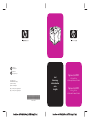 1
1
-
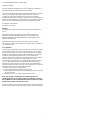 2
2
-
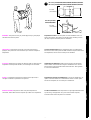 3
3
-
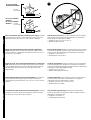 4
4
-
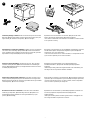 5
5
-
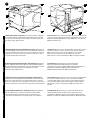 6
6
-
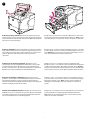 7
7
-
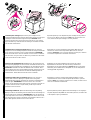 8
8
-
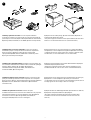 9
9
-
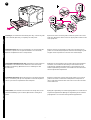 10
10
-
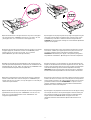 11
11
-
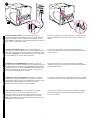 12
12
-
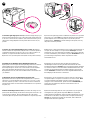 13
13
-
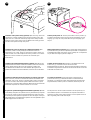 14
14
-
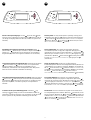 15
15
-
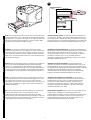 16
16
-
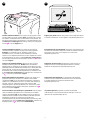 17
17
-
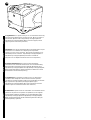 18
18
-
 19
19
-
 20
20
HP LaserJet 4200 Printer series Gebruikershandleiding
- Type
- Gebruikershandleiding
- Deze handleiding is ook geschikt voor
in andere talen
Gerelateerde papieren
-
HP LaserJet 9000 Printer series Handleiding
-
HP LaserJet 9040 Printer series Snelstartgids
-
HP LASERJET 2300DN de handleiding
-
HP LaserJet 5100 Printer series Gebruikershandleiding
-
HP LaserJet 8150 Multifunction Printer series Handleiding
-
HP color LaserJet 9500n Snelstartgids
-
HP LaserJet 500-sheet Input Tray Gebruikershandleiding
-
HP Color LaserJet 2550 Printer series Snelstartgids
-
HP LaserJet 4350 Printer series Gebruikershandleiding
-
HP Business Inkjet 2300 Printer series Gebruikershandleiding